Epson PhotoPC 500 Manuel du propriétaire
PDF
Télécharger
Document
Proof Sign-off: tanto name leader name editor name R4C4410 Rev. B _______ _______ _______ ® ® A5 size 9/21/99 Front.fm Pass 0 Photo!3 Photo Chargeur 3 Utilitaires de l’appareil photo numérique Tous droits réservés. La reproduction, l’enregistrement ou la diffusion de tout ou partie de ce manuel, sous quelle que forme que ce soit, mécanique, photographique, sonore ou autre, sans l’autorisation écrite expresse de SEIKO EPSON CORPORATION est interdite. L’exercice de la responsabilité relative au brevet ne s’applique pas à l’exploitation des renseignements contenus dans le présent manuel, ni aux dommages pouvant résulter de la mise en application de ces informations. SEIKO EPSON CORPORATION et ses filiales ne peuvent être tenues responsables des préjudices, pertes ou dommages encourus ou subis par l’acheteur de ce produit ou des parties tierces, suite à un accident, une mauvaise utilisation, un abus de ce produit, ou résultant de modifications, réparations ou transformations non autorisées. SEIKO EPSON CORPORATION et ses filiales ne peuvent être tenues responsables des dommages ou des problèmes survenant à la suite de l’utilisation d’options ou de consommables autres que des produits EPSON ou des produits approuvés par SEIKO EPSON CORPORATION. EPSON est une marque déposée de SEIKO EPSON CORPORATION. Microsoft and Windows sont des marques déposées de Microsoft Corporation aux Etats-Unis d’Amérique et dans d’autres pays. IBM et PS/2 sont des marques déposées de International Business Machines Corporation. Macintosh est une marque déposée de Apple Computer, Inc. CompactFlash est une marque déposée de SanDisk Corporation transmise sous licence à CFA (CompactFlash Association). Remarque générale : les autres noms de produits utilisés dans ce guide n’ont qu’un but d’identification et peuvent être des marques de leurs détenteurs respectifs.EPSON renonce à tout droit sur ces marques. Copyright © 1999, SEIKO EPSON CORPORATION, Nagano, Japon. Guide de l’Utilisateur R L R4C4410 Rev. B A5 size 9/21/99 ii Front.fm Pass 0 Proof Sign-off: tanto name leader name editor name _______ _______ _______ Proof Sign-off: tanto name leader name editor name R R4C4410 Rev. B _______ _______ _______ A5 size 9/21/99 Photo3.toc Pass 0 Table des matières Introduction Caractéristiques . . . . . . . . . . . . . . . . . . . . . . . . . . . . . . . . A propos de ce guide . . . . . . . . . . . . . . . . . . . . . . . . . . . . Informations complémentaires . . . . . . . . . . . . . . . . . . . Matériel nécessaire . . . . . . . . . . . . . . . . . . . . . . . . . . . . . . Connexion série . . . . . . . . . . . . . . . . . . . . . . . . . . . Connexion USB. . . . . . . . . . . . . . . . . . . . . . . . . . . . Chapitre 2 Utilisation du logiciel EPSON Photo!3 1 1 2 2 2 3 Chapitre 1 Installation des logiciels Connexion de l’appareil photo à votre ordinateur . . . Avec le câble USB . . . . . . . . . . . . . . . . . . . . . . . . . . Avec câble série . . . . . . . . . . . . . . . . . . . . . . . . . . . Installation logicielle pour les utilisateurs Windows . Installation du pilote USB . . . . . . . . . . . . . . . . . . . Installation de EPSON Photo!3. . . . . . . . . . . . . . . Installation de EPSON Photo Chargeur3 et des autres logiciels . . . . . . . . . . . . . . . . . . . . . . . Installation logicielle pour les utilisateurs Macintosh Installation de EPSON Photo!3. . . . . . . . . . . . . . . Installation de EPSON Photo Chargeur3 . . . . . . Installation des autres logiciels . . . . . . . . . . . . . . 1-1 1-2 1-3 1-6 1-6 1-8 1-8 1-9 1-9 1-10 1-10 Utilisation EPSON Photo!3 . . . . . . . . . . . . . . . . . . . . . . . 2-1 Lancement de EPSON Photo!3 . . . . . . . . . . . . . . . 2-1 Paramétrage de la fonction d’ouverture d’application depuis le déclencheur (Windows 98/USB) . . . . . . . . . . 2-3 Affectation d’une application au déclencheur . . 2-3 Aide en ligne . . . . . . . . . . . . . . . . . . . . . . . . . . . . . . 2-4 Menus EPSON Photo!3. . . . . . . . . . . . . . . . . . . . . . 2-5 Utilisation de l’onglet Appareil photo . . . . . . . . . . . . . . 2-7 Transfert des photos vers l’ordinateur. . . . . . . . . 2-7 Insertion de photos dans vos documents . . . . . . 2-9 Suppression de photos stockées sur la carte mémoire . . . . . . . . . . . . . . . . . . . . . . . . 2-12 Caractéristiques des photographies . . . . . . . . . . . 2-13 Visualisation des photographies. . . . . . . . . . . . . . 2-14 Rotation de vos photos . . . . . . . . . . . . . . . . . . . . . . 2-14 Ecoute des enregistrements sonores. . . . . . . . . . . 2-14 Utilisation de l’onglet dossier . . . . . . . . . . . . . . . . . . . . . 2-15 Recherche du fichier contenant vos photographies. . . . . . . . . . . . . . . . . . . . . . . . . . 2-16 Chargement et copie de photos. . . . . . . . . . . . . . . 2-14 Utilisation de l’onglet Contrôles . . . . . . . . . . . . . . . . . . . 2-17 iii L R4C4410 Rev. B A5 size 9/21/99 Photo3.toc Pass 0 Commande de l’appareil photo depuis l’ordinateur . . . . . . . . . . . . . . . . . . . . . . . . .2-18 Prises de vues depuis l’ordinateur . . . . . . . . . . . .2-19 Utilisation de l’onglet Configuration . . . . . . . . . . . . . . .2-21 Modification des paramètres de connexion à l’ordinateur . . . . . . . . . . . . . . . . . . . . . . . . . . . . . .2-21 Modification des paramètres de l’appareil photo. . . . . . . . . . . . . . . . . . . . . . . . . .2-23 Chapitre 3 Utilisation des utilitaires de chargement Utilisation de EPSON Photo Chargeur3. . . . . . . . . . . . .3-1 Chargement d’images depuis votre PC . . . . . . . .3-2 Chargement de fichiers sonores depuis votre PC . . . . . . . . . . . . . . . . . . . . . . . . . . . .3-4 Chargement d’images depuis votre Macintosh .3-7 Chargement de fichiers sonores depuis votre Macintosh. . . . . . . . . . . . . . . . . . . . . .3-9 Captures d’écran . . . . . . . . . . . . . . . . . . . . . . . . . . .3-11 Utilisation de EPSON Programme Chargeur . . . . . . . .3-14 Téléchargement des programmes . . . . . . . . . . . . .3-15 Suppression des programmes . . . . . . . . . . . . . . . .3-16 Chapitre 4 Dépannage Problèmes logiciels . . . . . . . . . . . . . . . . . . . . . . . . . . . . . .4-1 Désinstallation de EPSON Photo!3 . . . . . . . . . . . . . . . . .4-3 Pour les utilisateurs Windows . . . . . . . . . . . . . . . .4-3 iv Proof Sign-off: tanto name leader name editor name _______ _______ _______ Pour les utilisateurs Macintosh. . . . . . . . . . . . . . . 4-4 Réinstallation de EPSON Photo!3. . . . . . . . . . . . . . . . . . 4-5 Pour les utilisateurs Windows . . . . . . . . . . . . . . . 4-5 Pour les utilisateurs Macintosh. . . . . . . . . . . . . . . 4-5 Glossaire Proof Sign-off: tanto name leader name editor name _______ _______ _______ R R4C4410 Rev. B A5 size 9/21/99 Intro.fm Pass 0 Introduction Caractéristiques La suite logicielle conçue pour les appareils photo numériques EPSON est composée des logiciels EPSON Photo!3 et EPSON Photo Chargeur3, compagnons indispensables de votre appareil numérique EPSON. Combinés avec votre appareil numérique, ils vous permettent de sauvegarder vos photos sur votre ordinateur sous forme de fichiers. ❏ Ce logiciel est compatible avec les appareils photo EPSON PhotoPC 800 et 850Z. ❏ Conçu pour commander directement l’ensemble des fonctions de votre appareil numérique, le logiciel EPSON Photo!3 peut être installé sur différentes plates-formes et jouer le rôle d’interface avec d’autres applications. ❏ EPSON Photo Chargeur3 vous permet de télécharger des fichiers images stockés dans votre ordinateur et d’effectuer des captures d’écran pour les sauvegarder dans la mémoire interne de l’appareil photo. ❏ EPSON Programme Chargeur permet de charger des programmes optionnels depuis votre ordinateur vers votre appareil photo ou de supprimer certains programmes de l’appareil photo. ❏ Les fichiers images peuvent être convertis en différents formats (JPEG et Bitmap, par exemple), et utilisés par vos applications habituelles de PAO et de retouche d’images. A propos de ce guide Les informations de ce guide sont structurées en quatre chapitres auxquels s’ajoutent un index et un glossaire. ❏ Le Chapitre 1 contient les instructions nécessaires à la connexion de l’appareil photo à l’ordinateur et à l’installation du logiciel. Il doit être abordé le premier. ❏ Le Chapitre 2 fournit une description complète du logiciel EPSON Photo!3. Introduction 1 L R4C4410 Rev. B A5 size 9/21/99 ❏ ❏ Proof Sign-off: tanto name leader name editor name Intro.fm Pass 0 Vous trouverez dans le Chapitre 3 les instructions nécessaires au chargement d’images et de programmes dans votre appareil photo numérique EPSON. Le Chapitre 4 indique comment résoudre les problèmes logiciels susceptibles de survenir. Les Remarques contiennent des informations importantes et des indications utiles pour le bon fonctionnement de votre appareil photo. _______ _______ _______ Matériel nécessaire Connexion série PC Processeur 486 ou supérieur Port série avec interface RS-232C standard et vitesse de communication de 19200 bits/s minimum 16 Mo de RAM minimum (32 Mo pour Windows 98) Informations complémentaires ❏ ❏ L’Aide en ligne fournit également des informations relatives aux paramètres de EPSON Photo!3. Pour configurer et utiliser votre appareil photo numérique, consultez votre Guide de l’Utilisateur. Disque dur disposant d’un espace disponible de 40 Mo minimum Moniteur VGA avec affichage 16 couleurs minimum Microsoft® Windows 95, 98, ou NT 4.0 ou ultérieur Macintosh Processeur Power PC Port série avec vitesse de communication de 19200 bits/s ou plus 24 Mo de RAM 2 Introduction Proof Sign-off: tanto name leader name editor name _______ _______ _______ R R4C4410 Rev. B A5 size 9/21/99 Intro.fm Pass 0 Disque dur avec espace libre de 40 Mo minimum Disque dur disposant d’au moins 40 Mo d’espace libre Moniteur avec résolution d’image de 640 × 480 minimum Ecran offrant une résolution de 640 × 480 minimum Macintosh System 7.5 ou supérieur Macintosh OS 8.1 ou supérieur (OS 8.1 nécessaire pour installer la mise à jour iMac avant l’installation d’EPSON Photo!3. Vous pouvez obtenir cette mise à jour à partir du site Apple Web) Connexion USB PC Processeur 486 ou supérieur Port USB (prise femelle type A) RAM 32 Mo minimum Disque dur disposant d’au moins 40 Mo d’espace libre Moniteur VGA avec affichage 16 couleurs minimum Microsoft® Windows 98 préinstallé Macintosh Processeur Power PC G3 Apple Macintosh avec port USB intégré RAM 24 Mo Introduction 3 L R4C4410 Rev. B A5 size 9/21/99 4 Introduction Intro.fm Pass 0 Proof Sign-off: tanto name leader name editor name _______ _______ _______ Proof Sign-off: tanto name leader name editor name _______ _______ _______ R R4C4410 Rev. B A5 size 9/21/99 Install.fm Pass 0 Chapitre 1 1 Installation des logiciels Le CD ROM livré avec votre appareil numérique EPSON contient les logiciels EPSON Photo!3, EPSON Photo Chargeur3, ainsi que d’autres programmes. EPSON Photo!3 vous permet de transférer des photos vers votre ordinateur et de les inclure à différents documents. Le logiciel EPSON Photo Chargeur3 permet de transférer des images numériques de l’ordinateur vers l’appareil photo. Ce chapitre indique comment connecter votre appareil photo à l’ordinateur et installer ses logiciels sur votre PC ou votre Macintosh. Remarques : ❏ Installez tout d’abord EPSON Photo!3. Il ne vous sera pas possible d’installer un autre logiciel avant EPSON Photo!3. ❏ L’installation de EPSON Photo!3 entraîne automatiquement celle de EPSON Programme Chargeur. Connexion de l’appareil photo à votre ordinateur La connexion de l’appareil photo à un PC ou un Macintosh se fait à l’aide du câble USB inclus ou d’un câble série. Reportez-vous aux instructions de cette section. Remarques : ❏ Lorsque l’appareil photo est relié à l’ordinateur, ses touches de fonction ne sont pas accessibles, à l’exception du déclencheur. L’appareil ne peut être manipulé que par l’intermédiaire de l’ordinateur. Pour installer les logiciels, reportez-vous à la section suivante. ❏ Lorsque l’appareil photo est relié à l’ordinateur, utilisez l’adaptateur secteur afin d’économiser les piles. ❏ La fonction de mise hors tension automatique de l’appareil photo ne fonctionne pas lorsque celui-ci est connecté à un ordinateur via le câble USB. Installation des logiciels 1-1 L R4C4410 Rev. B A5 size 9/21/99 Proof Sign-off: tanto name leader name editor name Install.fm Pass 0 Avec le câble USB 2. Pour connecter l’appareil photo à l’ordinateur via un câble USB, utilisez celui qui est livré avec votre appareil photo. _______ _______ _______ Ouvrez le capot du connecteur situé sur le côté de l’appareil photo. Connectez l’autre extrémité du câble USB au connecteur de l’interface. Assurezvous que les formes du connecteur et de l’interface sont compatibles. Pour cela, suivez les étapes suivantes : c 1. Important : Afin d’éviter tout dommage au connecteur d’interface de l’appareil photo, n’utilisez que le câble livré avec l’appareil. PhotoPC 800 Capot du connecteur Branchez le connecteur du câble dans le port USB de l’ordinateur ou sur le hub USB. PhotoPC 850Z Port USB de l’ordinateur Câble USB Capot du connecteur 1-2 Installation des logiciels Proof Sign-off: tanto name leader name editor name _______ _______ _______ c Important : Afin d’éviter d’endommager les broches, assurez-vous que le câble est correctement positionné avant de l’enfoncer dans le connecteur. Remarques : ❏ Vous pouvez connecter et déconnecter le câble USB à partir de l’ordinateur ou de l’appareil photo, même s’ils sont sous tension. Si une boîte de dialogue apparaît, suivez les instructions de la section “Installation du pilote USB”, page 1-6 pour installer le logiciel. ❏ 3. A5 size 9/21/99 Install.fm Pass 0 Avec câble série 1 Connexion à un PC Pour connecter votre appareil à un ordinateur, munissez-vous d’un câble série Windows et procédez comme indiqué ci-dessous : 1. Assurez-vous que l’appareil photo et l’ordinateur sont hors tension. 2. Insérez le connecteur du câble dans le port série de votre ordinateur, puis serrez les vis de fixation. L’utilisation d’un hub USB permet d’accroître le nombre de ports USB et de connecter plusieurs périphériques. Si vous utilisez plusieurs hubs USB, connectez le PhotoPC 850Z au connecteur directement relié à l’ordinateur. Si l’appareil photo ne fonctionne pas correctement lorsqu’il est relié à un hub, connectezle directement au port USB de l’ordinateur. Si nécessaire, positionnez le sélecteur de mode sur et mettez l’ordinateur sous tension. c Important : Protégez votre appareil et votre système informatique des sources potentielles d’interférences électromagnétiques, tels que haut-parleurs ou bases de téléphones sans fil, par exemple. R R4C4410 Rev. B Câble série Windows Port série de l’ordinateur Remarque : Si votre ordinateur est équipé de plusieurs ports série, utilisez le port étiqueté COM1 ou similaire. Installation des logiciels 1-3 L R4C4410 Rev. B A5 size 9/21/99 3. Proof Sign-off: tanto name leader name editor name Install.fm Pass 0 Ouvrez le capot du connecteur situé sur le côté de l’appareil photo. Insérez l’autre extrémité du câble série dans l’interface appropriée. Assurezvous que les formes du connecteur et de l’interface sont compatibles. c 4. PhotoPC 800 Capot du connecteur PhotoPC 850Z Capot du connecteur 1-4 Installation des logiciels _______ _______ _______ Important : Afin d’éviter d’endommager les broches, assurez-vous que le câble est correctement positionné avant de l’enfoncer dans le connecteur. Positionnez le sélecteur de l’appareil photo sur et mettez l’ordinateur sous tension. c Important : Veillez à protéger votre système informatique et votre appareil photo de sources potentielles d’interférences électromagnétiques (haut-parleurs ou bases de téléphones sans fil, par exemple). Proof Sign-off: tanto name leader name editor name R R4C4410 Rev. B _______ _______ _______ A5 size 9/21/99 Connexion de l’appareil photo à un Macintosh Pour relier l’appareil photo à un Macintosh, munissezvous d’un câble série Macintosh et procédez comme indiqué ci-dessous : Remarque : Si vous utilisez un câble USB pour connecter l’appareil photo à un ordinateur Macintosh, reportez-vous à la section “Avec le câble USB”, page 1-2. 1. Assurez-vous que l’appareil photo et l’ordinateur sont hors tension. 2. Insérez le connecteur série du câble dans le port imprimante ou modem de votre ordinateur. 3. Install.fm Pass 0 Ouvrez le capot du connecteur situé sur le côté de l’appareil photo et insérez le connecteur dans l’interface. Assurez-vous que la forme du connecteur est appropriée à l’interface. PhotoPC 800 Capot du connecteur PhotoPC 850Z Câble série Macintosh Capot du connecteur Installation des logiciels 1-5 1 L R4C4410 Rev. B A5 size 9/21/99 Install.fm Pass 0 c 4. Important : Afin d’éviter d’endommager les broches, assurez-vous que le câble est correctement positionné avant de l’enfoncer dans le connecteur. Positionnez le sélecteur de l’appareil photo sur et mettez l’ordinateur sous tension. Remarque : Désactivez AppleTalk sur le port utilisé pour la connexion. Sinon, l’ordinateur peut ne pas reconnaître votre appareil photo. c 1-6 Proof Sign-off: tanto name leader name editor name Important : Veillez à protéger votre système informatique et votre appareil photo de sources potentielles d’interférences électromagnétiques (haut-parleurs ou bases de téléphones sans fil, par exemple). Installation des logiciels _______ _______ _______ Installation logicielle pour les utilisateurs Windows Si vous connectez votre appareil à l’ordinateur via le câble USB, installez tout d’abord le pilote USB, puis le logiciel EPSON Photo!3. Si vous utilisez un câble série, n’installez qu’EPSON Photo!3. Installation du pilote USB Si l’appareil photo et l’ordinateur sont connectés par un câble USB, installez le pilote USB comme indiqué ci-dessous : 1. Mettez l’ordinateur sous tension et positionnez le sélecteur de l’appareil photo sur . Proof Sign-off: tanto name leader name editor name _______ _______ _______ 2. La boîte de dialogue ci-dessous apparaît. Insérez le CD ROM du logiciel dans le lecteur de CD ROM de votre ordinateur, puis cliquez sur Suivant. 3. Sélectionnez Recherche du meilleur pilote pour votre application, puis cliquez sur Suivant. R R4C4410 Rev. B A5 size 9/21/99 Install.fm Pass 0 4. Cochez la case Préciser l’emplacement, comme indiqué ci-dessous, puis saisissez ou recherchez et sélectionnez la lettre du lecteur de CD-ROM, le dossier EPSON et le dossier correspondant au langage choisi. Choisissez le dossier Win 98 comme emplacement, puis cliquez sur Suivant. 5. Suivez les instructions fournies à l’écran. 6. Une fois l’installation terminée, cliquez sur Terminer. Reportez-vous à la section suivante pour l’installation du logiciel EPSON Photo!3. Installation des logiciels 1-7 1 L R4C4410 Rev. B A5 size 9/21/99 Proof Sign-off: tanto name leader name editor name Install.fm Pass 0 Installation de EPSON Photo!3 6. Pour installer EPSON Photo!3, suivez les instructions ci-dessous : 1. Mettez votre ordinateur sous tension et insérez le CD contenant les logiciels Windows dans le lecteur de CD-ROM. Dans la boîte de dialogue qui peut apparaître, choisissez la langue qui vous convient et cliquez sur OK. 2. Un écran de présentation apparaît à l’écran. Cliquez sur l’icône Installer les logiciels. 3. Une boîte de dialogue contenant la liste des logiciels apparaît. Cochez ou décochez les noms de logiciels que vous souhaitez installer sur votre PC. Assurez-vous que le logiciel EPSON Photo!3 est coché. 1-8 4. Cliquez sur OK et suivez les instructions à l’écran. 5. Une fois l’installation de EPSON Photo!3 terminée, cliquez sur Terminé. Installation des logiciels _______ _______ _______ La procédure d’installation des logiciels sélectionnés à l’étape 3 en complément de EPSON Photo!3 est lancée automatiquement. Suivez les instructions à l’écran. Pour installer d’autres logiciels, reportez-vous à la section suivante. Installation de EPSON Photo Chargeur3 et des autres logiciels Le CD-ROM contient différents logiciels complémentaires à EPSON Photo!3, tels que EPSON Photo Chargeur3, destinés à enrichir les capacités de votre appareil. Reportez-vous à la documentation de chaque logiciel pour une rapide description, puis installez ceux qui vous intéressent selon la procédure ci-dessous : 1. Assurez-vous que EPSON Photo!3 est installé. Dans le cas contraire, reportez-vous à la section “Installation de EPSON Photo!3”, page 1-8. Si vous utilisez des connexions USB, installez tout d’abord le fichier INF. Reportez-vous à la section “Installation du pilote USB”, page 1-6. 2. Si nécessaire, répétez les étapes 1 et 2 de la section “Installation de EPSON Photo!3”, page 1-8. Proof Sign-off: tanto name leader name editor name 3. _______ _______ _______ R R4C4410 Rev. B A5 size 9/21/99 Install.fm Pass 0 Une boîte de dialogue apparaît, contenant la liste des logiciels. Cochez ou décochez les logiciels que vous souhaitez installer sur votre PC. Installation logicielle pour les utilisateurs Macintosh Assurez-vous que le logiciel EPSON Photo Chargeur3, ainsi que les autres logiciels que vous souhaitez installer sont cochés. Installation de EPSON Photo!3 4. Cliquez sur OK et suivez les instructions à l’écran. 5. Après l’installation de EPSON Photo Chargeur3 et des autres logiciels, cliquez sur Terminé. 6. La procédure d’installation des logiciels sélectionnés à l’étape 3 en complément de EPSON Photo Chargeur3 est lancée automatiquement. Suivez les instructions à l’écran. Pour installer EPSON Photo!3, procédez comme indiqué ci-dessous. 1. Mettez votre ordinateur sous tension et insérez le CD contenant les logiciels Macintosh dans le lecteur de CD-ROM. 2. Le dossier EPSON apparaît dans le bureau. Double-cliquez sur le dossier EPSON Photo!3. En fonction du pays d’achat, le dossier EPSON Photo!3 propose différentes langues. Doublecliquez sur le dossier contenant celle qui vous convient. 3. Double-cliquez sur l’icône EPSON Photo!3 Disk 1. 4. Double-cliquez sur l’icône Photo!3 Installer Part 1 pour lancer le programme d’installation. Suivez ensuite les instructions à l’écran. Installation des logiciels 1-9 1 L R4C4410 Rev. B A5 size 9/21/99 Proof Sign-off: tanto name leader name editor name Install.fm Pass 0 Installation de EPSON Photo Chargeur3 Pour installer EPSON Photo Chargeur3, procédez comme indiqué ci-dessous : Installation des autres logiciels Outre EPSON Photo!3 et EPSON Photo Chargeur3, le CD-ROM contient différents logiciels destinés à enrichir les capacités de votre appareil photo. Reportez-vous à la documentation pour connaître la liste des logiciels disponibles et, pour les installer, procédez comme indiqué dans cette section. 1. Mettez votre ordinateur sous tension et insérez le CD contenant les logiciels Macintosh dans le lecteur de CD-ROM. 2. Double-cliquez sur le dossier EPSON apparaissant dans le bureau, puis double-cliquez sur le dossier Fichier Chargeur. 1. Mettez votre ordinateur sous tension et insérez le CD-ROM contenant les logiciels Macintosh dans le lecteur de CD-ROM. En fonction du pays d’achat, le dossier Fichier Chargeur propose différentes langues. Doublecliquez sur le dossier contenant celle qui vous convient. 2. Double-cliquez sur le dossier EPSON apparaissant dans le bureau, puis double-cliquez sur le dossier contenant les logiciels que vous souhaitez installer. 3. Faites glisser le contenu du dossier vers le dossier se trouvant sur le disque dur sur lequel vous souhaitez installer le logiciel. En fonction du pays d’achat, le dossier contenant les logiciels propose différentes langues. Doublecliquez sur le dossier contenant celle qui vous convient. 3. 1-10 _______ _______ _______ Installation des logiciels Double-cliquez sur l’icône d’installation du programme que vous souhaitez installer, puis suivez les instructions à l’écran. Proof Sign-off: tanto name leader name editor name R R4C4410 Rev. B _______ _______ _______ A5 size 9/21/99 Photo3.fm Pass 0 Chapitre 2 Utilisation du logiciel EPSON Photo!3 Une fois EPSON Photo!3 installé, vous pouvez connecter votre appareil photo à l’ordinateur et lui transférer des photos prises avec l’appareil. Vous pourrez ensuite les utiliser dans des lettres, des présentations et différents documents créés sur votre ordinateur. Ce chapitre vous indique comment réaliser ces opérations, supprimer des photos de votre appareil et télécharger des images vers votre appareil photo. Utilisation EPSON Photo!3 Une fois votre appareil photo et votre ordinateur connectés, vous pouvez utiliser EPSON Photo!3. Si vous n’avez pas encore installé EPSON Photo!3, reportez-vous au Chapitre 1, “Installation des logiciels”. Remarque : Si l’horodateur de votre appareil photo n’est pas réglé au moment où vous connectez celui-ci à l’ordinateur, l’heure et la date de l’appareil photo seront automatiquement alignées sur celles de l’ordinateur à l’ouverture de EPSON Photo!3. Lancement de EPSON Photo!3 Pour télécharger vos images vers un ordinateur, vous devez d’abord lancer EPSON Photo!3. Ce logiciel peut être ouvert directement, ou depuis une autre application. Vous trouverez de plus amples informations dans les pages suivantes. Remarque : Assurez-vous que le sélecteur de mode de l’appareil est positionné sur avant de lancer EPSON Photo!3. Utilisation du logiciel EPSON Photo!3 2-1 2 L R4C4410 Rev. B A5 size 9/21/99 Proof Sign-off: tanto name leader name editor name Photo3.fm Pass 0 Ouverture directe de EPSON Photo!3 _______ _______ _______ Ouverture de EPSON Photo!3 à partir d’une application Utilisateurs Windows Cliquez sur Démarrer, pointez sur Programmes, puis pointez et cliquez sur EPSON Photo!3 Ver.1. Lorsque votre appareil photo est connecté à votre ordinateur avec un câble USB, EPSON Photo!3 peut être lancé en appuyant sur le déclencheur de votre appareil photo. Remarque : Losrque vous appuyez sur le déclencheur de votre appareil photo, une boîte de dialogue s’affiche vous demandant de choisir l’application que vous souhaitez lancer. Choisissez EPSON Photo!3 dans la liste et cliquez sur OK. Utilisateurs Macintosh Double-cliquez sur l’icône EPSON Photo!3 Ver.1 dans le groupe de programmes ou le dossier EPSON Photo!3. 2-2 Utilisation du logiciel EPSON Photo!3 Application de type TWAIN Depuis le menu Fichier, choisissez EPSON Photo!3 Ver.1 (sous Windows) ou Photo!3 Ver.1 (Macintosh) comme source d’importation TWAIN, puis importez l’image. Application de type OLE2 (Windows uniquement) A partir d’une application reconnaissant OLE2 (Object linking and embedding/Liaison et incorporation d’objets), choisissez EPSON Photo!3 Ver.1 Object dans le menu d’insertion d’objets, puis cliquez sur OK. Remarques : ❏ La procédure d’accès à EPSON Photo!3 à partir des applications de type TWAIN ou OLE2 peut varier légèrement en fonction de votre logiciel. ❏ Pour de plus amples détails concernant la sélection des données sources TWAIN ou des insertions d’objets OLE, reportez-vous à la documentation de votre logiciel. Proof Sign-off: tanto name leader name editor name _______ _______ _______ R R4C4410 Rev. B A5 size 9/21/99 Photo3.fm Pass 0 Paramétrage de la fonction d’ouverture d’application depuis le déclencheur (Windows 98/USB) 2 Il est possible, sous Windows 98, d’utiliser le déclencheur de l’appareil photo pour ouvrir directement une application reconnaissant le gestionnaire d’événement : vous pouvez ainsi envoyer automatiquement une image vers votre application (EPSON Photo!3, par exemple), à condition qu’elle soit installée, en appuyant simplement sur le déclencheur. Une fois EPSON TWAIN installé sous Windows 98, l’icône Scanners et appareils photos s’affiche sur le panneau de configuration et votre appareil photo apparaît dans la liste de la boîte de dialogue Propriétés des scanners et appareils photos, comme illustré ci-après. L’écran ci-dessus représente un EPSON PhotoPC 850Z Affectation d’une application au déclencheur Après avoir installé les applications reconnaissant le gestionnaire d’événement (EPSON Photo!3, par exemple), vous devez sélectionner l’une d’elles et l’associer au déclencheur. Si vous souhaitez associer le déclencheur à EPSON Photo!3, procédez comme indiqué ci-après : Utilisation du logiciel EPSON Photo!3 2-3 L R4C4410 Rev. B A5 size 9/21/99 1. Proof Sign-off: tanto name leader name editor name Photo3.fm Pass 0 Dans la liste des scanners et appareils photos de la boîte de dialogue Propriétés des scanners et appareils photos, sélectionnez votre appareil photo numérique. Cliquez sur Propriétés, puis sur l’onglet Evénements. _______ _______ _______ Remarques : ❏ Si plusieurs applications sont sélectionnées, une boîte de dialogue s’affiche lorsque vous appuyez sur le déclencheur de votre appareil photo, vous demandant de choisir l’application que vous souhaitez lancer. ❏ 3. Certaines applications ne reconnaissent pas la fonction de liaison aux appareils photos numériques. Cette liaison n’est possible que pour les applications apparaissant dans la liste Envoyer vers cette application. Fermez la boîte de dialogue en cliquant sur OK. Aide en ligne Vous trouverez de nombreuses réponses aux questions concernant ce logiciel dans l’aide en ligne de EPSON Photo!3. L’écran ci-dessus représente un EPSON PhotoPC 850Z. 2. 2-4 L’option Shutter Press apparaît dans la liste des actions sur le déclencheur. Dans la liste Envoyer vers cette application, assurez-vous que seule la case à cocher correspondant à l’application que vous souhaiter assigner au déclencheur est cochée. Utilisation du logiciel EPSON Photo!3 Pour obtenir une aide relative au menu sélectionné, cliquez sur le bouton Aide de chaque menu de EPSON Photo!3. Remarque à l’attention des utilisateurs Windows : Vous pouvez également accéder à l’aide en ligne depuis le bouton Démarrer : cliquez sur Démarrer pointez sur Programmes, puis sur EPSON Photo!3 Ver.1, puis cliquez sur Aide Photo!3. Proof Sign-off: tanto name leader name editor name A5 size 9/21/99 ❏ Menus EPSON Photo!3 La boîte de dialogue de EPSON Photo!3 comporte quatre onglets : Appareil photo, Dossier, Contrôles et Configuration. L’onglet Appareil photo apparaît dès l’ouverture de EPSON Photo!3, indiquant que la connexion à l’ordinateur est correcte. Cliquez sur un onglet pour visualiser le menu correspondant. R R4C4410 Rev. B _______ _______ _______ Pour l’Aide en ligne, cliquez ici Remarques : ❏ La communication entre l’ordinateur et l’appareil photo est matérialisée par des icônes en forme d’étoile se déplaçant sur l’écran LCD ( communication via câble série). Pendant cette communication, n’ouvrez et n’utilisez aucune autre application sous peine d’interruption. Photo3.fm Pass 0 Via le câble USB, la communication entre l’ordinateur et l’appareil photo est permanente. Les icônes se déplacent ainsi continuellement. Si le menu Configuration de EPSON Photo!3 apparaît à l’ouverture, vérifiez la connexion appareil photo/ ordinateur. Après la vérification de la connexion appareil photo/ ordinateur, cliquez ici. Connectez l’appareil photo à l’ordinateur et assurez-vous que le sélecteur est positionné sur Cliquez ensuite sur le bouton Test Connexion. . Si vous utilisez EPSON Photo!3 sans connecter l’appareil à l’ordinateur, les menus Appareil photo et Contrôles sont désactivés. Utilisation du logiciel EPSON Photo!3 2-5 2 L R4C4410 Rev. B A5 size 9/21/99 Photo3.fm Pass 0 Si l’ouverture du menu Appareil photo est impossible, reportez-vous à la section “Utilisation de l’onglet Configuration”, page 2-21, pour établir une connexion correcte. Onglet Appareil photo Affiche sous forme miniature l’ensemble des photos stockées sur la carte mémoire de l’appareil et permet de transférer une image vers l’ordinateur ou de l’effacer de la carte mémoire. Onglet Dossier Affiche sous forme miniature l’ensemble des photos stockées dans un dossier, sur le disque dur. Il permet de électionner les images que vous souhaitez supprimer ou transférer vers une application. Vous pouvez également télécharger ces images de l’ordinateur vers la carte mémoire installée dans l’appareil photo. Onglet Contrôles Affiche les paramètres de l’appareil photo, tels que la résolution de l’image ou le réglage du flash. Vous pouvez modifier certains de ces paramètres et prendre des photos à l’aide de la fenêtre de Prévisualisation dynamique de l’ordinateur. 2-6 Utilisation du logiciel EPSON Photo!3 Proof Sign-off: tanto name leader name editor name _______ _______ _______ Remarque : Pour prendre une photo ou utiliser la fonction de Prévisualisation dynamique, assurez-vous que le sélecteur de mode est positionné sur ou avant de lancer EPSON Photo!3. Si vous utilisez un PhotoPC 800, ouvrez le capot de l’objectif. Onglet Configuration Affiche l’état actuel de la communication entre l’appareil photo et l’ordinateur. Vous pouvez modifier les paramètres de communication ou régler les paramètres Heure et Date de l’horodateur interne de l’appareil. Proof Sign-off: tanto name leader name editor name _______ _______ _______ Utilisation de l’onglet Appareil photo A l’ouverture de EPSON Photo!3, le menu Appareil photo apparaît et le logiciel lance le téléchargement des représentations miniatures des photos stockées dans l’appareil. Les images sont chargées par ordre d’ancienneté de stockage et affichées dans la fenêtre de sélection. R R4C4410 Rev. B A5 size 9/21/99 Photo3.fm Pass 0 Vous pouvez sélectionner le répertoire de la carte mémoire de l’appareil photo grâce à l’option Sélectionner un répertoire dans l’appareil. Si vous avez associé un enregistrement sonore à une photo, vous pouvez l’écouter en cliquant sur l’icône des enregistrements sonores . Pour arrêter l’écoute, appuyez de nouveau sur l’icône . Remarque : Si un message indiquant que l’appareil photo n’est pas correctement relié s’affiche, assurez-vous que le port USB ou série fonctionne normalement et que les paramètres de port série sélectionnés dans le menu de configuration correspondent au port que vous utilisez. Pour modifier le paramètre port, reportez-vous à la section “Modification du port de communication”, page 2-22. Transfert des photos vers l’ordinateur Fenêtre de sélection d’image Si le défilement des images est trop lent, vous pouvez modifier l’ordre des images en cliquant sur la flèche bleue située au bas de la barre de défilement. Deux méthodes sont à votre disposition pour transférer ou enregistrer vos photos dans l’ordinateur. Vous pouvez cliquer sur le bouton Enregistrer dans dossier pour créer automatiquement des fichiers au format JPEG. Cliquer sur le bouton Exporter Photos vous permet de nommer votre fichier et de le sauvegarder au format JPEG, BMP, PCX ou PICT (pour Macintosh uniquement). Utilisation du logiciel EPSON Photo!3 2-7 2 L R4C4410 Rev. B A5 size 9/21/99 Photo3.fm Pass 0 Utilisation du bouton Enregistrer dans dossier Les fichiers enregistrés avec le bouton Enregistrer dans dossier sont automatiquement nommés (par exemple, 91020001). Le chiffre 9 correspond au dernier chiffre de l’année de la prise de vue. Il est suivi du mois (1 pour Janvier, X, Y et Z pour Octobre, Novembre et Décembre).Lesdeuxchiffressuivantscorrespondentau jour et les quatre derniers chiffres au numéro de séquence dans le dossier. Les fichiers image sont suivis de l’extension JPEG et les fichiers sonores de l’extension WAV. 2-8 Proof Sign-off: tanto name leader name editor name 4. _______ _______ _______ Sélectionnez un dossier dans la boîte de dialogue et cliquez sur Enregistrer. Vos photos sont enregistrées dans le dossier choisi. Si des enregistrements sonores accompagnent certaines photos, vous pouvez choisir d’enregistrer les photos seules ou avec l’enregistrement sonore. Utilisation du bouton Exporter Photos Pour enregistrer des photos à l’aide du bouton Enregistrer dans dossier, suivez les instructions ci-dessous : Le bouton Exporter Photos n’est disponible qu’en cas d’ouverture directe de EPSON Photo!3. Vous pouvez enregistrer vos photos et les nommer au format JPEG, BMP, PCX ou PICT (pour Macintosh uniquement). Pour enregistrer vos photos à l’aide de ce bouton, procédez comme indiqué ci-dessous : 1. Assurez-vous qu’EPSON Photo!3 est ouvert. Reportez-vous à la section “Lancement de EPSON Photo!3”, page 2-1. 1. Ouvrez EPSON Photo!3 en suivant les étapes décrites dans “Ouverture directe de EPSON Photo!3”, page 2-2. 2. Depuis la fenêtre de sélection des images, cliquez sur les photos miniatures que vous souhaitez enregistrer ou cliquez sur le bouton Sélection totale pour toutes les enregistrer. 2. Dans le menu Appareil photo, cliquez sur les photos miniatures que vous souhaitez enregistrer ou cliquez sur Sélection totale pour toutes les enregistrer. 3. Cliquez sur le bouton Enregistrer dans dossier. 3. Cliquez sur le bouton Exporter Photos. Utilisation du logiciel EPSON Photo!3 Proof Sign-off: tanto name leader name editor name _______ _______ _______ Remarque : Pour améliorer les couleurs de vos photos, sélectionnez Photo Enhance avant de cliquer sur Exporter Photos. L’utilisation de cette fonction augmente le temps de transfert et n’est possible que pour des photos prises avec un appareil photo EPSON. 4. Dans la boîte de dialogue, sélectionnez un dossier, donnez-lui un nom, sélectionnez un format, puis cliquez sur Enregistrer. R R4C4410 Rev. B A5 size 9/21/99 Photo3.fm Pass 0 Si votre application ne reconnaît ni OLE2 ni TWAIN, vous devrez préalablement enregistrer vos photos dans des fichiers de format JPEG, BMP, PCX ou PICT (pour Macintosh), puis les rouvrir dans votre application. Pour vous assurer que votre application reconnaît OLE2 ou TWAIN, il suffit de faire un essai. Si ces méthodes ne fonctionnent pas, il vous sera toujours possible d’enregistrer vos photos puis de rouvrir le fichier dans votre application. Pour annuler un enregistrement en cours, cliquez sur Annuler. Insertion de photos dans vos documents Vos photos peuvent être utilisées dans de nombreuses applications, telles que traitements de texte, programmes de présentation, tableurs, bases de données, logiciels de PAO ou de mise en page. Si votre application reconnaît OLE2 (Microsoft® Word 97® et WordPad®, sous Windows seulement) ou TWAIN (Adobe®Photoshop® 5.0 et Microsoft PictureIt!® 2.0), le transfert des photos vers vos documents s’effectue directement. Utilisation du logiciel EPSON Photo!3 2-9 2 L R4C4410 Rev. B A5 size 9/21/99 Proof Sign-off: tanto name leader name editor name Photo3.fm Pass 0 Insertion directe de photos dans les documents Pour les applications reconnaissant TWAIN, sélectionnez EPSON PhotoPC 800/850Z (ou Photo!3 Ver.1 pour Macintosh) en tant que source de données TWAIN, puis importez l’image. Vous pouvez insérer directement des images dans vos documents à l’aide du bouton Transférer photo(s) choisie(s), ou à l’aide de la fonction Glisser-Déposer (sous Windows uniquement). Remarque : La méthode d’accès à EPSON Photo!3 à partir d’applications de type TWAIN ou OLE2 varie selon le logiciel. Pour des informations détaillées, reportez-vous à la documentation de votre logiciel. Remarques : Selon l’application utilisée, le bouton Transférer photo peut apparaître à la place du bouton Transférer photos, ce dernier vous permettant de transférer plus d’une photo. Utilisation du bouton Transférer photo(s) choisie(s) Vous trouverez ci-dessous la procédure classique de transfert direct de photos vers une application reconnaissant la norme OLE2 ou TWAIN. 2-10 1. Lancez votre traitement de texte ou votre application. 2. Ouvrez le document ou le fichier dans lequel vous souhaitez intégrer l’image. 3. Pour les applications reconnaissant OLE2, choisissez Objet dans le menu insertion et doublecliquez sur EPSON Photo!3 Ver.1 Object dans la liste déroulante Object Type (Type d’objet). Utilisation du logiciel EPSON Photo!3 _______ _______ _______ 4. Dans le menu Appareil photo de EPSON Photo!3, cliquez sur la photo miniature que vous souhaitez utiliser puis sur le bouton Transférer la/les photo(s) choisie(s). La copie de votre photo apparaît sur votre document. Remarque : Pour améliorer les couleurs de vos photos, sélectionnez Photo Enhance avant de cliquer sur Transférer photo(s) choisie(s). L’utilisation de cette fonction augmente le temps de transfert. Proof Sign-off: tanto name leader name editor name _______ _______ _______ Utilisation de la fonction Glisser-Déposer (sous Windows uniquement) Cette méthode de transfert d’images est utilisable dans toute application Windows reconnaissant OLE2 (object linking and embedding, liaison et incorporation d’objets). 1. Assurez-vous que EPSON Photo!3 est ouvert. 2. Lancez votre traitement de texte ou votre application. 3. Ouvrez le document ou le fichier dans lequel vous souhaitez intégrer l’image. 4. Dimensionnez les fenêtres de manière à pouvoir visualiser simultanément votre application et EPSON Photo!3. 5. Dans le menu Appareil photo de EPSON Photo!3, cliquez sur la photo miniature que vous souhaitez utiliser. 6. Faites glisser la photo du menu Appareil photo vers votre document. Après quelques secondes, le curseur apparaît. Si votre application ne reconnaît pas cette méthode, le curseur n’apparaît pas. R R4C4410 Rev. B A5 size 9/21/99 7. Photo3.fm Pass 0 Placez le curseur à l’endroit d’insertion de l’image et relâchez le bouton de la souris. L’image est alors copiée dans votre document. 2 Insertion d’une image par importation Si votre application ne gère pas les liens OLE2 ou TWAIN, vous devez exporter vos photos vers un dossier, puis les ouvrir depuis votre application. Pour insérer une image par importation, procédez comme indiqué ci-dessous. 1. Ouvrez EPSON Photo!3 en suivant les étapes décrites dans la section “Ouverture directe de EPSON Photo!3”, page 2-2. 2. Cliquez sur la photo miniature que vous souhaitez utiliser. 3. Cliquez sur le bouton Export Photos. Sélectionnez un dossier dans la boîte de dialogue qui apparaît, indiquez son nom, choisissez son format et enregistrez vos photos. Les formats disponibles sont JPEG, BMP, PCX ou PICT (pour Macintosh). Remarques : ❏ Pour améliorer les couleurs de vos photos, sélectionnez Photo Enhance avant de cliquer sur Exporter Photos. L’utilisation de cette fonction augmente le temps de transfert. Utilisation du logiciel EPSON Photo!3 2-11 L R4C4410 Rev. B A5 size 9/21/99 ❏ 2-12 Proof Sign-off: tanto name leader name editor name Photo3.fm Pass 0 Si vous avez sélectionné plusieurs photos et que vous cliquez sur Exporter Photos, un numéro apparaîtra à la fin de chaque nom de fichier. _______ _______ _______ Suppression de photos stockées sur la carte mémoire 4. Lancez votre application et ouvrez le document dans lequel vous souhaitez intégrer l’image. Pour supprimer de la carte mémoire des photos préalablement sélectionnées, procédez comme indiqué ci-dessous : 5. Positionnez le curseur de la souris à l’endroit d’insertion de l’image. 1. 6. Choisissez la commande Insérer image ou Importer fichier. La commande peut avoir un nom différent selon l’application utilisée et peut apparaître dans le menu Fichier, Insertion ou dans un autre menu. Cliquez sur les photos miniatures que vous souhaitez supprimer ou sur le bouton Sélection totale pour effacer toutes les photos de la carte mémoire. 2. Cliquez sur le bouton Effacer Photos. Une boîte de dialogue apparaît vos demandant de confirmer la suppression de photos. 3. Cliquez sur Oui. Les images que vous avez sélectionnées sont désormais supprimées. 7. Saisissez le nom du fichier dans la boîte de dialogue ou utilisez la liste pour rechercher et sélectionner la photo. 8. Cliquez sur OK. La photo apparaît dans votre document. Utilisation du logiciel EPSON Photo!3 Si certaines photos sont liées à un enregistrement sonore, une boîte de dialogue s’affiche vous demandant si vous souhaitez supprimer les fichiers Photo et Audio ou Audio uniquement. Cliquez sur Supprimer Photo et Audio si vous souhaitez supprimer les deux fichiers, ou sur Audio Seul pour ne supprimer que l’enregistrement sonore. Proof Sign-off: tanto name leader name editor name _______ _______ _______ Si certaines photographies sont verrouillées, une boîte de dialogue apparaît, vous demandant si vous souhaitez conserver les photos verrouillées ou les supprimer. Cliquez sur Oui pour les conserver et sur Non pour les effacer. R R4C4410 Rev. B A5 size 9/21/99 Photo3.fm Pass 0 Les informations ci-dessous ne s’affichent que si les fonctions correspondantes sont utilisées. Caractéristiques des photographies Vous pouvez obtenir une vue agrandie des photos miniatures affichées dans la fenêtre de sélection en cliquant sur le bouton Photo Info. L’image, grossie deux fois, comporte également les informations suivantes. ❏ Facteur d’agrandissement x 2.0 (doublement) ❏ Résolution (HyPict, Super-fine, Fine ou Standard) ❏ Etat du flash ❏ Etat du mode Macro ❏ Verrouillage ❏ Format de fichier (photo conçue selon la norme de conception de fichiers d’appareil photo) ou (cette icône apparaît lors d’une rotation d’une photo conçue selon la norme de conception de fichiers d’appareil photo. Lorsque la photo retrouve son état initial, l’icône reprend sa couleur noire). ❏ Enregistrement sonore Les informations suivantes s’affichent systématiquement. 2 ❏ Date et heure de prise de vue ❏ Dimensions de l’image ❏ Modèle de l’appareil photo ❏ Nom d’identification de l’appareil photo ❏ Numéro de répertoire et de fichier Remarques : ❏ Le PhotoPC 800/850Z enregistre les fichiers dans le dossier 100 EPSON, automatiquement généré. ❏ Ouverture ❏ Le PhotoPC 800/850Z reconnaît la norme de conception de fichiers d’appareil photo, utilisée pour l’enregistrement des fichiers images. Utilisation du logiciel EPSON Photo!3 2-13 L R4C4410 Rev. B A5 size 9/21/99 Photo3.fm Pass 0 Il est également possible d’obtenir une vue agrandie des photos en cliquant sur le bouton droit de la souris (sous windows) ou, sur Macintosh, en cliquant sur l’image tout en appuyant sur la touche Contrôle (sur Macintosh). Remarque : Le bouton Photo Info est désactivé lorsque plusieurs photos sont sélectionnées. Visualisation des photographies Il est également possible d’obtenir un agrandissement supérieur des photos miniatures contenues dans la fenêtre de sélection en cliquant sur le bouton Visualiser la Photo ou en double-cliquant sur la photo. Le numéro de rang de la photo dans la carte mémoire ainsi que ses dimensions s’affichent au dessus de la zone de visualisation de l’image. Les dimensions de la photo seront d’une demi-fois la taille d’affichage à l’écran. Ainsi, si votre écran est en mode 800 × 600, la vue de la photo sera de 400 × 300 en mode normal et de 400 × 150 en mode Panorama. Remarque : Le bouton Visualiser la photo est désactivé lorsque plusieurs photos miniatures sont sélectionnées. 2-14 Utilisation du logiciel EPSON Photo!3 Proof Sign-off: tanto name leader name editor name _______ _______ _______ Rotation de vos photos Vous pouvez effectuer une rotation de vos photos dans le sens des aiguilles d’une montre et dans le sens contraire sans altérer la qualité de leur résolution. Sélectionnez la photo et cliquez sur l’un des boutons de rotation. Ecoute des enregistrements sonores Si un enregistrement sonore est lié à une photographie, vous pouvez l’écouter depuis le menu Appareil photo. Cliquez sur l’icône qui apparaît sous la photo. Pour arrêter l’écoute, cliquez de nouveau sur l’icône. Proof Sign-off: tanto name leader name editor name A5 size 9/21/99 Utilisation de l’onglet Dossier Lorsque vous cliquez sur l’onglet Dossier, le menu Dossier s’ouvre et les photos miniatures contenues dans le dossier sélectionné apparaissent dans la fenêtre de sélection d’images. Le nom du dossier sélectionné s’affiche sous la fenêtre. Onglet Dossier Bouton Exporter Photos BoutonCharger / Copier Bouton Chercher R R4C4410 Rev. B _______ _______ _______ Photo3.fm Pass 0 Il est possible, comme dans le menu Appareil photo, de transférer des images depuis le menu Dossier vers vos documents. Procédez comme indiqué dans la section “Insertion de photos dans vos documents”, page 2-9, en cliquant sur les photos miniatures du menu Dossier et non du menu Appareil photo. Vous pouvez également supprimer, visualiser, obtenir les caractéristiques des photos ou écouter un enregistrement sonore. Pour plus de détails, reportezvous à la section “Utilisation de l’onglet Appareil photo”, page 2-7. La principale différence entre le menu Dossier et le menu Appareil photo réside dans le fait que le menu Dossier propose une boîte de dialogue contenant un bouton Chercher, qui permet de retrouver le dossier contenant les images téléchargées ou enregistrées. Par ailleurs, il est possible de charger des images enregistrées au format EPSON Photo de l’ordinateur vers l’appareil, à l’aide du bouton Charger/Copier. Fenêtre de sélection d’images Utilisation du logiciel EPSON Photo!3 2-15 2 L R4C4410 Rev. B A5 size 9/21/99 Photo3.fm Pass 0 Remarque : Le format de fichier EPSON Photo repose sur le format image JPEG image et sur Exif Ver.2.1 ; son enregistrement utilise la norme de conception des fichiers pour appareil photo. Exif est un format standard pour les fichiers audio/image, tandis que la norme de conception des fichiers pour appareil photo est une norme d’enregistrement de fichiers images. Ces normes ont été établies par l’Association japonaise pour de développement de l’industrie électronique (JEIDA). Proof Sign-off: tanto name leader name editor name _______ _______ _______ Chargement et copie de photos Cliquez sur le bouton Charger/Copier pour télécharger des photos sélectionnées vers l’appareil photo ou la carte mémoire installée sur votre ordinateur ou sur votre appareil photo. Ce bouton permet également de copier des dans un autre dossier. Lorsque vous cliquez sur ce bouton, la boîte de dialogue suivante s’affiche. Recherche du fichier contenant vos photographies Pour ouvrir la boîte de dialogue permettant de localiser le dossier contenant les images téléchargées depuis votre appareil photo, cliquez sur le bouton Chercher. Sélectionnez alors le fichier recherché, puis cliquez sur OK. Remarque : Ce bouton ne permet pas de charger ou de copier les fichiers d’images qui n’auraient pas été transférés depuis l’appareil à l’aide du bouton Enregistrer dans dossier ni convertis au format de fichier Photo EPSON. Vous trouverez de plus amples informations concernant les instructions de conversion dans la section "Utilisation de EPSON Photo Chargeur3", page 3-1. 2-16 Utilisation du logiciel EPSON Photo!3 Sélectionnez la méthode de transfert, puis cliquez sur le bouton OK. Les images chargées sont copiées sur la carte mémoire de l’appareil photo, ou vers un dossier choisi de votre ordinateur, dans l’ordre dans lequel elles apparaissent dans la fenêtre de sélection du menu Dossier. Pour arrêter ce travail, appuyez sur le bouton Annuler. Proof Sign-off: tanto name leader name editor name _______ _______ _______ Pour copier des images dans un autre dossier, sélectionnez le dossier en cliquant sur le bouton Chercher, puis appuyez sur le bouton OK pour commencer la copie. Si les photos sélectionnées sont accompagnées d’enregistrements sonores, vous pouvez choisir de les copier avec ou sans cet enregistrement. Remarque : Ce bouton ne permet pas de charger ou de copier des fichiers d’images qui n’auraient pas été transférés depuis l’appareil à l’aide du bouton Enregistrer dans dossier ni convertis au format de fichier Photo EPSON. Vous trouverez de plus amples informations concernant les instructions de conversion dans la section "Utilisation de EPSON Photo Chargeur3", page 3-1. R R4C4410 Rev. B A5 size 9/21/99 Photo3.fm Pass 0 Utilisation de l’onglet Contrôles Pour faire apparaître le menu Contrôles, cliquez sur l’onglet Contrôles. Le menu Contrôles permet d’afficher un aperçu dynamique sur l’écran de l’ordinateur, de prendre des photographies et de modifier certains paramètres de l’appareil photo depuis l’ordinateur. Ce menu n’est accessible que lorsque votre appareil est connecté à l’ordinateur. Pour relier correctement votre appareil photo à l’ordinateur, reportez-vous à la section “Connexion de l’appareil photo à votre ordinateur”, page 1-1. Remarque : Avant de lancer EPSON Photo!3, assurez-vous que l’obturateur est ouvert et que le sélecteur est positionné sur ou . Si vous utilisez un appareil PhotoPC 800, ouvrez le capot de l’objectif. Utilisation du logiciel EPSON Photo!3 2-17 2 L R4C4410 Rev. B A5 size 9/21/99 Photo3.fm Pass 0 Onglet Contrôles Proof Sign-off: tanto name leader name editor name _______ _______ _______ Commande de l’appareil photo depuis l’ordinateur Vous pouvez modifier les paramètres de votre appareil photo grâce à la boîte d’options du menu Contrôles, exactement comme vous le feriez à l’aide des touches de commande situées sur le dessus de l’appareil photo.Lorsque l’appareil photo est connecté à l’ordinateur, seul le sélecteur de mode est actif Remarque : L’image de l’écran d’affichage varie en fonction du modèle de l’appareil photo. L’écran d’affichage de l’ordinateur et le l’écran d’affichage de l’appareil photo sont mis à jour à chaque modification de la résolution, du mode Flash ou du compteur de photos. Sélection de la résolution d’image Pour sélectionner une résolution, cliquez dans la case Mode. Réglage de la résolution 2-18 Utilisation du logiciel EPSON Photo!3 Résolution en Pixels Standard 640 × 480 Fin 1600 × 1200 Super Fin 1600 × 1200 HyPict 1984 × 1488 Monochrome Fin 1600 × 1200 Monochrome Super Fin 1600 × 1200 Monochrome HyPict 1984 × 1488 Proof Sign-off: tanto name leader name editor name _______ _______ _______ Vous pouvez passer librement de l’une à l’autre des résolutions et stocker dans l’appareil photo des images de résolutions différentes. La capacité de stockage de la carte mémoire varie en fonction des résolutions utilisées. Pour de plus amples informations sur ce thème, reportez-vous au Guide de l’utilisateur de votre appareil photo. R R4C4410 Rev. B A5 size 9/21/99 Photo3.fm Pass 0 Sélection du mode Macro Pour sélectionner le mode Macro, cliquez sur la case à cocher Macro du menu Contrôles. Pour de plus amples informations, reportez-vous au Guide de l’utilisateur de votre appareil photo. Prises de vues depuis l’ordinateur Sélection du mode Flash La flèche de la case Flash vous permet de sélectionner l’un des paramètres suivants : Désactivé, Automatique, Réduction "yeux rouges", Forcé, Synchronisation lente Si votre appareil photo est relié à un ordinateur, vous pouvez prendre une photo via le viseur de l’appareil et la visualiser à l’écran de l’ordinateur avant de la capturer. Cette fonction d’aperçu dynamique s’apparente aux images obtenues avec une caméra vidéo, avec un mouvement plus lent. Remarques : ❏ Le paramètre Réduction "yeux rouges" n’est disponible que sur l’appareil PhotoPC 850Z. Pour prendre des photos à partir de l’ordinateur, procédez comme indiqué ci-dessous : ❏ 1. Assurez-vous que l’obturateur est ouvert et le sélecteur positionné sur ou . Si vous utilisez un appareil PhotoPC 800, ouvrez le capot de l’objectif. 2. Placez l’appareil photo face au sujet à photographier et, si vous souhaitez une plus grande souplesse pour le cadrage du sujet, utilisez un trépied. Le mode Synchronisation lente n’est pas disponible en mode automatique. Pour plus de détails, reportez-vous au Guide de l’utilisateur de votre appareil photo. Réglage du retardateur Pour activer le retardateur, sélectionnez la case à cocher Retardateur du menu Contrôles. Pour de plus amples informations, reportez-vous au Guide de l’utilisateur de votre appareil photo. Utilisation du logiciel EPSON Photo!3 2-19 2 L R4C4410 Rev. B A5 size 9/21/99 Photo3.fm Pass 0 _______ _______ _______ 3. Pour prendre une photo, cliquez sur le bouton Prendre une photo. Les voyants d’état et de prise de vue clignotent au vert, puis s’éteignent. La prévisualisation dynamique sera mise à jour en fonction du délai choisi dans la liste Arrêt automatique ci-dessous : 4. Lorsque les témoins passent au vert fixe, la photo est enregistrée et l’appareil prêt pour une autre prise de vue. 30 Secondes, 1 Minute (délai par défaut), 3 Minutes, 5 Minutes Si vous souhaitez prendre une photo tout en l’affichant dans la fenêtre de prévisualisation dynamique, cliquez sur le bouton Démarrer dans la boîte de dialogue de la prévisualisation dynamique, puis sur Prendre une photo. Remarques : ❏ La fonction de prévisualisation dynamique est très consommatrice d’énergie. L’utilisation de l’adaptateur secteur optionnel est fortement recommandée. Vous trouverez de plus amples informations sur l’utilisation de l’adaptateur secteur dans le Guide de l’utilisateur de votre appareil. ❏ 2-20 Proof Sign-off: tanto name leader name editor name Il n’est pas possible de mettre l’appareil photo hors tension lors de l’utilisation de la prévisualisation dynamique. Pour désactiver cette fonction, cliquez d’abord sur le bouton Arrêter puis mettez l’appareil photo hors tension. Utilisation du logiciel EPSON Photo!3 Cette fonction permet d’économiser les piles. Vous pouvez également arrêter la prévisualisation dynamique en cliquant sur Stop. Proof Sign-off: tanto name leader name editor name _______ _______ _______ Utilisation de l’onglet Configuration Pour afficher le menu Configuration, cliquez sur l’onglet Configuration. Ce menu vous permet de définir les paramètres de connexion de l’appareil à l’ordinateur ou de réaliser certains réglages de l’appareil, tels que celui de l’horodateur. Il offre également la possibilité de tester la connexion entre l’appareil et l’ordinateur. Onglet Configuration A5 size 9/21/99 Photo3.fm Pass 0 Modification des paramètres de connexion à l’ordinateur Vous pouvez modifier les paramètres de connexion entre l’appareil photo et l’ordinateur grâce aux options Port et Vitesse. Vous pouvez également tester la connexion ou établir la communication en cliquant sur le bouton de test de la connexion. Les informations de communicationapparaissentdanslafenêtreConnexion Ordinateur. Remarques : ❏ Assurez-vous que le sélecteur est positionné sur ❏ Bouton de test de la connexion R R4C4410 Rev. B . Sauf si vous connaissez la configuration du port série que vous souhaitez utiliser, conservez le réglage Auto pour les paramètres Port et Vitesse. En cas de modification, vous risqueriez en effet d’interrompre la connexion entre l’appareil photo et l’ordinateur. Remarque : Le menu Configuration fournit des informations relatives à votre appareil photo. L’écran ci-dessus en est un exemple. Utilisation du logiciel EPSON Photo!3 2-21 2 L R4C4410 Rev. B A5 size 9/21/99 Proof Sign-off: tanto name leader name editor name Photo3.fm Pass 0 Modification du port de communication Il est possible de changer le port de communication utilisé pour la connexion de l’appareil photo à l’ordinateur. Lorsque Auto est sélectionné, EPSON Photo!3 sélectionne automatiquement le port. Remarques : ❏ Sous Windows, la vitesse de 230400 bits/s n’est disponible que si votre PC est équipé d’une interface série et d’un pilotage grande vitesse. ❏ Pour Macintosh, les vitesses de 115200 et 230400 bits/s ne sont disponibles que sur les postes équipés de System 7.5.3 ou version supérieure. ❏ Lorsque vous sélectionnez le port USB, il n’est pas nécessaire de configurer le paramètre Vitesse de communication. Sous Windows Sélectionnez Auto, USB ou tout port COM disponible, de COM1 à COM9. Pour Macintosh Sélectionnez Auto, USB, Port Modem ou Port Imprimante. Changement de la vitesse de communication Vous pouvez modifier la vitesse de communication entre EPSON Photo!3 et l’appareil photo. Lorsque Auto est sélectionné, EPSON Photo!3 sélectionne automatiquement la vitesse de communication la plus élevée parmi les suivantes : Vérification de l’état de l’appareil photo La fenêtre de connexion à l’ordinateur affiche des informations sur l’état de l’appareil photo et de sa connexion à l’ordinateur. En cas de problème, EPSON Photo!3 fournit des informations susceptibles d’aider à la résolution du problème. Suivez les étapes suivantes lorsqu’un message d’erreur s’affiche dans cette fenêtre. 1. Assurez-vous que le port et la vitesse sont réglés sur Auto. 2. Vérifiez la connexion du câble, comme indiqué à la section “Connexion de l’appareil photo à votre ordinateur”, page 1-1. Auto, 19200, 38400, 57600, 115200, et 230400 bits/s. 2-22 Utilisation du logiciel EPSON Photo!3 _______ _______ _______ Proof Sign-off: tanto name leader name editor name _______ _______ _______ 3. Assurez-vous que le sélecteur est positionné sur . 4. Vérifiez sur votre ordinateur que le port d’interface utilisé pour connecter l’appareil à l’ordinateur est actif et correctement configuré. 5. Cliquez sur le bouton Test de Connexion pour confirmer la connexion. Modification des paramètres de l’appareil photo Les paramètres de l’horodateur de l’appareil photo peuvent être consultés dans les champs correspondants sur l’ordinateur et modifiés à l’aide du bouton Réglage de l’heure. Vous pouvez également changer le nom d’identification de votre appareil photo depuis la boîte Id de l’appareil photo. R R4C4410 Rev. B A5 size 9/21/99 Photo3.fm Pass 0 Pour enregistrer la date et l’heure dans l’appareil photo, vous devez régler l’horodateur à l’aide de l’écran LCD de l’appareil photo ou de la fonction réglage de l’heure décrite ci-dessous. L’appareil conserve ce réglage aussi longtemps qu’il est alimenté. Lorsque vos piles sont épuisées, vous disposez de 30 minutes pour les remplacer avant que les informations de date et heure soient perdues. Pour régler l’horodateur de l’appareil photo, procédez comme indiqué ci-après : 1. Cliquez sur le bouton Réglage de l’heure du menu Configuration. La boîte de dialogue du réglage de l’heure et de la date apparaît. 2. Réglez l’horodateur à l’aide des flèches. Si vous souhaitez aligner l’horodateur de l’appareil sur celui de votre ordinateur, cliquez sur le bouton Copie de l’ordinateur. 3. Cliquez sur OK. EPSON Photo!3 met à jour la date et l’heure de votre appareil photo. Réglage de l’horodateur Votreappareilphotopeutenregistrerautomatiquement la date et l’heure de chaque prise de vue et restituer ces deux données lors du transfert des images à l’ordinateur. Utilisation du logiciel EPSON Photo!3 2-23 2 L R4C4410 Rev. B A5 size 9/21/99 Photo3.fm Pass 0 Changement de nom de l’appareil photo Si vous souhaitez changer le nom sous lequel l’appareil photo est identifié lorsqu’il est connecté à un ordinateur, saisissez ce nouveau nom dans la boîte Id Appareil photo. Ce nouveau nom apparaîtra dans la boîte A propos et sur l’écran de présentation s’affichant lors du lancement de EPSON Photo!3. Vous pouvez également vérifier ce nom en cliquant sur le bouton Photo Info. 2-24 Utilisation du logiciel EPSON Photo!3 Proof Sign-off: tanto name leader name editor name _______ _______ _______ Proof Sign-off: tanto name leader name editor name _______ _______ _______ R R4C4410 Rev. B A5 size 9/21/99 Uploader.fm Pass 0 Chapitre 3 Utilisation des utilitaires de chargement Votre appareil photo est livré avec des utilitaires de chargement permettant de télécharger des images et des programmes optionnels de l’ordinateur vers votre appareil. Vous trouverez dans ce chapitre les informations nécessaires pour utiliser ces programmes et capturer des écrans en provenance de votre poste de travail. Utilisation de EPSON Photo Chargeur3 Le logiciel EPSON Photo Chargeur3, contenu dans le CD-ROM livré avec votre appareil photo, vous permet de convertir n’importe quelle image JPEG, BMP ou PICT (pour Macintosh seulement) au format EPSON Photo, et de les télécharger vers une carte mémoire. Ils permettent également de télécharger des enregistrements sonores. Vous pouvez également utiliser ce logiciel pour réaliser et sauvegarder des "captures d’écran" de tous vos affichages à l’écran. Vous pouvez ainsi convertir tous vos documents (présentations PowerPoint par exemple) en fichiers graphiques téléchargeables vers une carte mémoire. Les utilisateurs Macintosh peuvent réaliser des captures d’écrans à l’aide de leur logiciel Macintosh. Il est possible de télécharger des images présentant les résolutions suivantes : 640 × 480, 1600 × 1200 ou 1600 × 600 pixels Utilisation des utilitaires de chargement 3-1 3 L R4C4410 Rev. B A5 size 9/21/99 Proof Sign-off: tanto name leader name editor name Uploader.fm Pass 0 Remarque : EPSON Photo Chargeur3 convertit automatiquement les images vers l’une de ces trois résolutions, quelles que soient leurs dimensions d’origine. _______ _______ _______ 2. Ouvrez le programme EPSON Photo Chargeur3. Cliquez sur Démarrer, pointez sur Programmes, puis sur EPSON Photo Chargeur3 Ver.1, puis cliquez sur EPSON Photo Chargeur 3. Le menu de téléchargement vers l’appareil photo s’affiche. 3. Sélectionnez un type de fichier dans la liste des types de fichier, puis le dossier contenant les images que vous souhaitez télécharger. Doublecliquez sur le dossier sélectionné : les noms des fichiers apparaissent dans la liste des noms de fichiers. Pour utiliser EPSON Photo Chargeur3, vous devez l’installer sur votre ordinateur en même temps que EPSON Photo!3. Si ces programmes ne se trouvent pas sur votre ordinateur, installez-les en suivant les instructions de la section “Installation des logiciels”, page 1-1. Chargement d’images depuis votre PC Pour charger des images vers la carte mémoire de votre appareil photo depuis un PC équipé de Windows 95, Windows 98 ou de Windows NT versions 4.0 ou supérieures, suivez les étapes ci-dessous. Pour télécharger des images depuis un Macintosh, reportezvous à la section “Chargement d’images depuis votre Macintosh”, page 3-7. 1. 3-2 Assurez-vous que EPSON Photo!3 n’est pas lancé sur votre ordinateur puis connectez l’appareil photo à l’ordinateur. Reportez-vous à la section “Connexion de l’appareil photo à votre ordinateur”, page 1-1. Utilisation des utilitaires de chargement Proof Sign-off: tanto name leader name editor name _______ _______ _______ Remarque : Pour charger des images depuis une unité de réseau, il se peut que vous deviez configurer le disque dur avant de lancer EPSON Photo Chargeur3. 4. R R4C4410 Rev. B A5 size 9/21/99 5. Uploader.fm Pass 0 Pour chacun des fichiers de la liste, choisissez une taille d’image dans la boîte de dialogue Taille de l’image. Sélectionnez les images que vous souhaitez charger dans la liste des noms de fichier, puis cliquez sur le bouton ->. Si vous souhaitez charger en une fois toutes les images de la liste, il suffit d’appuyer sur le bouton >>. Les fichiers sélectionnés apparaissent dans la liste des fichiers sélectionnés dans l’ordre dans lequel ils seront téléchargés. Pour modifier votre sélection, cliquez sur le bouton <- pour supprimer certains fichiers ou sur << pour retirer tous les fichiers de la liste. Ces boutons sont désactivés lorsque plusieurs fichiers sont sélectionnés. 3 6. Durant le processus de chargement, EPSON Photo Chargeur3 convertit vos fichiers au format EPSON Si vous souhaitez réaliser des sauvegardes des fichiers convertis sur votre ordinateur, vérifiez dans la boîte Enregistrer dans avant de charger les photos. Cliquez sur Chercher, puis sélectionnez le dossier dans lequel vous voulez enregistrer les fichiers. 7. Cliquez sur OK. Le dossier sélectionné s’affiche à droite du bouton Chercher. Si vous souhaitez modifier l’ordre de chargement, sélectionnez l’image dont vous voulez modifier le rang, puis cliquez sur la flèche de tri ↑ ou ↓. Remarque : Pour prévisualiser une image sélectionnée et confirmer ses dimensions, cochez la case Aperçu. Utilisation des utilitaires de chargement 3-3 L R4C4410 Rev. B A5 size 9/21/99 Proof Sign-off: tanto name leader name editor name Uploader.fm Pass 0 8. Positionnez le sélecteur de mode sur . 9. Cliquez sur Démarrer pour lancer le chargement des photos. Les représentations miniatures des images à télécharger s’affichent. Si vous avez coché la case Enregistrer sous de la fenêtre de EPSON Photo Chargeur, les images converties sont également enregistrées dans le dossier que vous avez indiqué. 10. Cliquez sur Sélectionner Tout puis sur Télécharger. Chargement de fichiers sonores depuis votre PC Pour télécharger des fichiers sonores depuis un PC vers la carte mémoire de l’appareil photo, procédez comme indiqué ci-dessous. Assurez-vous que Windows 95, Windows 98 ou Windows NT version 4.0 ou supérieur sont lancés. Pour télécharger des fichiers sonores depuis un Macintosh, reportez-vous à la section “Chargement de fichiers sonores depuis votre Macintosh”, page 3-9. 1. Assurez-vous que EPSON Photo!3 n’est pas lancé sur votre ordinateur. Connectez votre appareil à l’ordinateur (reportez-vous à la section “Connexion de l’appareil photo à votre ordinateur”, page 1-1). 2. Ouvrez le programme EPSON Photo Chargeur3. Cliquez sur Démarrer, pointez sur Programmes, puis sur EPSON Photo Chargeur3 Ver. 1 et cliquez sur EPSON Photo Chargeur3. Le menu de téléchargement vers l’appareil s’affiche. 3. Sélectionnez les fichiers images et ajoutez-les à la liste des fichiers sélectionnés. Vous trouverez de plus amples informations sur la sélection des fichiers à la section "Chargement d’images depuis votre PC", page 3-2. Assurez-vous d’avoir sélectionné Chargement sur l’appareil photo et cliquez sur OK. Pour arrêter cette tâche, cliquez sur Annuler. 3-4 Utilisation des utilitaires de chargement _______ _______ _______ Proof Sign-off: tanto name leader name editor name 4. _______ _______ _______ Pour lier le fichier sonore, sélectionnez le fichier image dans la liste des fichiers sélectionnés. R R4C4410 Rev. B A5 size 9/21/99 6. Uploader.fm Pass 0 Sélectionnez le fichier sonore que vous souhaitez télécharger, puis cliquez sur Ouvrir. 3 5. Cliquez sur Choisir Son pour activer la liaison du fichier image. Sélectionnez le dossier contenant le fichier sonore que vous souhaitez lier au fichier image, puis double-cliquez sur le dossier sélectionné. Les noms de fichiers apparaissent. Remarque : Vous pouvez écouter l’enregistrement en sélectionnant son fichier et en cliquant sur Ecouter Son. 7. Pour lier les fichiers sonores aux fichiers images à télécharger, répétez les étapes 4 à 6. L’icône du haut-parleur s’affiche à gauche des noms des fichiers images de la liste des fichiers sélectionnés. Utilisation des utilitaires de chargement 3-5 L R4C4410 Rev. B A5 size 9/21/99 Uploader.fm Pass 0 Proof Sign-off: tanto name leader name editor name _______ _______ _______ Remarque : Il est possible d’écouter l’enregistrement sonore lié en cliquant sur l’icône du haut-parleur, au bas de chaque photo. 10. Cliquez sur Sélectionner Tout et sur Télécharger. 11. Assurez-vous que Chargement sur l’appareil photo est sélectionné et cliquez sur OK. Pour annuler l’opération, cliquez sur Annuler. Remarques : ❏ Pour écouter l’enregistrement lié à un fichier sur lequel s’affiche l’icône du haut-parleur, sélectionnez-le. ❏ 3-6 Si vous souhaitez supprimer le lien entre le fichier image et le fichier sonore, sélectionnez le fichier image sur lequel s’affiche l’icône du haut-parleur, puis cliquez sur Effacer Son. 8. Positionnez le sélecteur de mode de l’appareil sur . 9. Cliquez sur Départ pour lancer le téléchargement des fichiers sonores et images. Les représentations miniatures des images à télécharger s’affichent. Utilisation des utilitaires de chargement 12. Lorsque la boîte de dialogue vous invite à sélectionner l’action à effectuer, cliquez sur Charger photo et son. Pour ne télécharger que les fichiers images, cliquez sur Photo seulement. Cliquer sur Annuler permet d’annuler le téléchargement. Proof Sign-off: tanto name leader name editor name _______ _______ _______ Chargement d’images depuis votre Macintosh Pour charger des images à partir de votre ordinateur, votre poste doit être équipé de System versions 7.5 ou supérieures. 1. 2. Assurez-vous que EPSON Photo!3 n’est pas lancé sur votre ordinateur puis connectez l’appareil photo (reportez-vous à la section “Connexion de l’appareil photo à votre ordinateur”, page 1-1). R R4C4410 Rev. B A5 size 9/21/99 3. Uploader.fm Pass 0 Cliquez sur le bouton Ajouter. La boîte de dialogue permettant de sélectionner les fichiers apparaît. Double-cliquez sur le dossier contenant les images que vous souhaitez charger, sélectionnez les fichiers qui vous intéressent, puis cliquez sur le bouton Sélectionner. 3 Double-cliquez sur l’icône EPSON Photo Chargeur3, dans le groupe de programmes ou le dossier EPSON Photo Chargeur3 Ver. 1. La fenêtre correspondante apparaît. Une fois les fichiers sélectionnés, cliquez sur Effectué pour fermer la boîte de dialogue. Les images sélectionnées apparaissent dans la liste des fichiers sélectionnés dans l’ordre dans lequel ils seront téléchargés. Si vous souhaitez retirer certains fichiers de cette liste, sélectionnez les fichiers et cliquez sur le bouton Enlever. Si vous souhaitez modifier l’ordre de téléchargement, sélectionnez l’image que vous souhaitez déplacer, puis cliquez sur Haut ou Bas. Utilisation des utilitaires de chargement 3-7 L R4C4410 Rev. B A5 size 9/21/99 Proof Sign-off: tanto name leader name editor name Uploader.fm Pass 0 Remarque : 5. Si vous souhaitez réaliser des sauvegardes des fichiers convertis sur votre ordinateur, cochez la case Enregistrer sous avant de charger les photos. Cliquez sur Chercher, puis sélectionnez le dossier dans lequel vous voulez enregistrer les fichiers. Cliquez sur OK. Le dossier sélectionné s’affiche sur la droite du bouton Chercher. 6. Positionnez le sélecteur de l’appareil photo sur . 7. Pour lancer le chargement des photos, cliquez sur Départ. Les représentations miniatures des images à télécharger s’affichent. Si vous souhaitez afficher l’aperçu d’une image sélectionnée et confirmer ses dimensions, cochez la case Aperçu. 4. Pour chacun des fichiers contenus dans la liste des fichiers sélectionnés, choisissez une taille d’image dans la zone Taille image. _______ _______ _______ Si vous avez coché la case Enregistrer sous de la fenêtre de EPSON Photo Chargeur3, les images converties sont également enregistrées dans le dossier que vous avez indiqué. Durant le processus de chargement, EPSON Photo Chargeur3 convertit vos fichiers au format EPSON Photo en tenant compte des dimensions choisies. 3-8 Utilisation des utilitaires de chargement 8. Cliquez sur Sélectionner Tout puis sur Télécharger. 9. Assurez-vous d’avoir sélectionné Chargement sur l’appareil photo et cliquez sur OK. Pour arrêter cette tâche, cliquez sur Annuler. Proof Sign-off: tanto name leader name editor name _______ _______ _______ Chargement de fichiers sonores depuis votre Macintosh R R4C4410 Rev. B A5 size 9/21/99 4. Uploader.fm Pass 0 Dans la liste, sélectionnez le fichier image à lier au fichier sonore. Pour charger des images à partir de votre ordinateur, votre poste doit être équipé de System versions 7.5 ou supérieures. 1. Assurez-vous que EPSON Photo!3 n’est pas lancé sur votre ordinateur puis connectez l’appareil photo (reportez-vous à la section “Connexion de l’appareil photo à votre ordinateur”, page 1-1). 2. Double-cliquez sur l’icône EPSON Photo Chargeur3, dans le groupe de programmes ou le dossier EPSON Photo Chargeur3 Ver. 1. La fenêtre correspondante apparaît. 3. Sélectionnez les fichiers images et ajoutez-les à la liste des fichiers sélectionnés. Pour de plus amples informations sur la sélection des fichiers, reportezvous à la section “Chargement d’images depuis votre Macintosh”, page 3-7. 3 5. Cliquez sur Choisir Son pour activer la liaison du fichier image. Sélectionnez le dossier contenant le fichier sonore que vous souhaitez lier au fichier image, puis double-cliquez sur le dossier sélectionné. Les noms de fichiers apparaissent. Utilisation des utilitaires de chargement 3-9 L R4C4410 Rev. B A5 size 9/21/99 6. Proof Sign-off: tanto name leader name editor name Uploader.fm Pass 0 Sélectionnez le fichier sonore que vous souhaitez télécharger, puis cliquez sur Ouvrir. 7. _______ _______ _______ Pour lier les fichiers sonores aux fichiers images, répétez les étapes 4 à 6. L’icône du haut-parleur s’affiche à gauche des noms des fichiers images de la liste des fichiers sélectionnés. Remarque : Vous pouvez écouter l’enregistrement en cliquant sur le bouton d’écoute situé à gauche de la boîte de dialogue. Remarques : ❏ Pour écouter l’enregistrement lié à un fichier sur lequel s’affiche l’icône du haut-parleur, sélectionnez-le. ❏ 3-10 Utilisation des utilitaires de chargement Si vous souhaitez supprimer le lien entre le fichier image et le fichier sonore, sélectionnez le fichier image sur lequel s’affiche l’icône du haut-parleur, puis cliquez sur Effacer Son. Proof Sign-off: tanto name leader name editor name _______ _______ _______ 8. Positionnez le sélecteur de mode de l’appareil sur . 9. Cliquez sur Départ pour lancer le téléchargement des fichiers sonores et images. Les représentations miniatures des images à télécharger s’affichent. Remarque : Il est possible d’écouter l’enregistrement sonore lié en cliquant sur l’icône du haut-parleur, située au bas de chaque photo. 10. Cliquez sur Sélectionner Tout et sur Télécharger. 11. Assurez-vous que Chargement sur l’appareil photo est sélectionné et cliquez sur OK. Pour annuler l’opération, cliquez sur Annuler. 12. Lorsque la boîte de dialogue vous invite à sélectionner l’action à effectuer, cliquez sur Charger photo et son. Pour ne télécharger que les fichiers images, cliquez sur Photo seulement. Cliquer sur Annuler permet d’annuler le téléchargement. R R4C4410 Rev. B A5 size 9/21/99 Uploader.fm Pass 0 Captures d’écran Il est possible de réaliser des copies ou "captures d’écran" des images affichées à l’ordinateur, puis d’enregistrer celles-ci sur la carte mémoire de l’appareil. Vous pourrez ainsi inclure des documents réalisées sur l’ordinateur à une animation sur l’appareil photo, ou transférer les images de vos documents à l’aide de la carte mémoire. Pour les utilisateurs de Windows Pour réaliser des captures d’écran à l’aide de EPSON Photo Chargeur3, procédez comme indiqué ci-dessous : 1. Assurez-vous que EPSON Photo!3 n’est pas lancé sur votre ordinateur puis connectez l’appareil photo. 2. Ouvrez le programme EPSON Photo Chargeur. Cliquez sur Démarrer, pointez sur Programmes, puis sur EPSON Photo Chargeur3 Ver.1 , puis cliquez sur EPSON Photo Chargeur 3. Utilisation des utilitaires de chargement 3-11 3 L R4C4410 Rev. B A5 size 9/21/99 3. Proof Sign-off: tanto name leader name editor name Uploader.fm Pass 0 Cliquez sur l’onglet Capture d’écran. Le menu correspondant apparaît. Remarque : Pour sélectionner un dossier sur une unité de disque réseau, il se peut que vous deviez configurer l’unité avant d’ouvrir EPSON Photo Chargeur3. menu de capture d’écran Liste des noms de fichiers 4. Dans les cases Lecteur ou Dossier, sélectionnez le dossier contenant les images que vous souhaitez charger. Double-cliquez ensuite sur le dossier dans lequel vous souhaitez sauvegarder la capture d’écran. Les noms de fichiers apparaissent dans la liste des noms de fichiers. Si vous devez créer un nouveau dossier pour les images, cliquez sur Nouveau dossier et donnezlui un nom. 3-12 Utilisation des utilitaires de chargement _______ _______ _______ 5. Dans le boîte Raccourci Clavier, indiquez la combinaison de touches que vous souhaitez utiliser pour la capture d’écrans. Sélectionnez les touches ALT, CTRL ou SHIFT, puis une touche dans la liste des touches rapides. La touche par défaut est la touche F5. 6. Cliquez sur Départ pour enregistrer la combinaison de touches. Une fois la combinaison enregistrée, la touche Départ se transforme en touche Arrêt. La combinaison n’est valable que pour la session en cours. Appuyer sur le bouton Arrêt supprime la combinaison de raccourci. 7. Lancez votre application et ouvrez les fichiers que vous souhaitez capturer, puis utilisez le raccourci que vous avez défini. Vous pouvez réaliser autant de captures d’écran que vous le souhaitez : il suffit d’ouvrir les fichiers que vous souhaitez capturer et d’activer à nouveau le raccourci de clavier permettant la capture de l’écran. Proof Sign-off: tanto name leader name editor name 8. _______ _______ _______ R R4C4410 Rev. B A5 size 9/21/99 Uploader.fm Pass 0 Remarque : Les noms de fichiers sont automatiquement créés. Pour réaliser des captures d’écran depuis votre Macintosh, procédez comme indiqué ci-dessous : Une fois les captures d’écran réalisées, fermez votre application et cliquez sur le bouton Arrêt du menu Capture d’écran. La combinaison de touches que vous aviez sélectionnée est annulée. 1. Assurez-vous que EPSON Photo!3 n’est pas lancé sur votre ordinateur puis connectez l’appareil photo. 2. Double-cliquez sur l’icône EPSON Photo Chargeur3. La fenêtre correspondante apparaît. 3. Lancez votre application et ouvrez le fichier dont vous souhaitez faire une capture, puis appuyez sur les touches SHIFT+COMMAND+3 de votre clavier. L’ordinateur nomme et sauvegarde la capture d’écran sur son disque dur. Si vous souhaitez charger immédiatement vos captures d’écran vers l’appareil photo, cliquez sur l’onglet Charger dans l’Appareil. Les fichiers de captures d’écrans apparaissent dans la liste des noms de fichiers. Suivez alors les instructions de capture d’écran fournies à la section "Chargement d’images depuis votre PC", page 3-2. Pour les utilisateurs de Macintosh EPSON Photo Chargeur3 pour Macintosh ne dispose pas de fonction de capture d’écran proprement dite, mais permet néanmoins de réaliser des captures d’écran sur un poste Macintosh, puis de les télécharger sur votre appareil photo. Les instructions ci-dessous s’appliquent à la plupart des ordinateurs Macintosh, mais la procédure peut varier selon votre système. Vous trouverez des instructions de captures d’écrans détaillées dans la documentation de votre ordinateur. Remarque : Avec les systèmes OS 8 ou ultérieurs, il est également possible de réaliser une capture d’image d’une portion de l’écran. Il suffit d’appuyer sur SHIFT + COMMAND + 4, puis de cliquer sur la fenêtre que vous souhaitez copier, ou de faire un cadre autour de la zone à copier, à l’aide du curseur. Répétez cette procédure pour réaliser autant de captures d’écrans que vous le souhaitez. 4. Une fois réalisées toutes vos captures d’écrans, fermez votre application. Utilisation des utilitaires de chargement 3-13 3 L R4C4410 Rev. B A5 size 9/21/99 Uploader.fm Pass 0 Si vous souhaitez charger immédiatement vos captures d’écrans vers l’appareil photo, cliquez sur la fenêtre de EPSON Photo Chargeur pour l’activer puis suivez les instructions de la section “Chargement d’images depuis votre Macintosh”, page 3-7. Proof Sign-off: tanto name leader name editor name _______ _______ _______ Utilisation de EPSON Programme Chargeur L’utilitaire EPSON Programme Chargeur permet de charger des logiciels optionnels PC ou Macintosh vers votre appareil photo. Le PhotoPC 850Z accepte jusqu’à 5 programmes. Remarque : L’installation de EPSON Photo!3 entraîne automatiquement l’installation de EPSON Programme Chargeur. Cette zone fournit des informations importantes concernant l’utilisation des programmes optionnels. 3-14 Utilisation des utilitaires de chargement Proof Sign-off: tanto name leader name editor name A5 size 9/21/99 Téléchargement des programmes 4. Pour charger des programmes optionnels dans l’appareil photo, suivez les étapes ci-dessous. Remarques : ❏ Ne tournez pas le sélecteur de mode de l’appareil lors du téléchargement des programmes optionnes, sous peine de perturber l’opération ainsi que le fonctionnement de l’appareil. ❏ 1. R R4C4410 Rev. B _______ _______ _______ Vous pouvez également charger directement des programmes depuis la carte mémoire installée dans l’appareil photo. Vous trouverez toutes les instructions Positionnez le sélecteur de l’appareil photo sur 3. Cliquez ou double-cliquez sur l’icône de EPSON Programme Chargeur dans le dossier ou le groupe de programmes de EPSON Photo!3. La fenêtre de EPSON Programme Chargeur apparaît. Cliquez sur Chercher et sélectionnez le dossier contenant les programmes que vous souhaitez charger. Remarque : Le programme d’impression directe est situé dans le dossier OP-PROG du CD fourni avec votre appareil. 5. Dans la zone Applications de la liste des dossiers, sélectionnez les programmes que vous souhaitez charger dans la liste. 6. Cliquez sur Charger. EPSON Programme Chargeur lance alors le téléchargement des programmes sélectionnés. Assurez-vous que EPSON Photo!3 n’est pas lancé sur votre ordinateur puis connectez l’appareil photo. 2. Uploader.fm Pass 0 Une fois le chargement terminé, les programmes installés apparaissent dans la liste des applications présentes dans l’appareil photo. . 7. Cliquez sur Terminé. Vous pouvez à présent utiliser les programmes dans votre appareil photo. Pour les ouvrir, suivez les instructions contenues dans le Guide de l’Utilisateur. Remarque : Si une boîte de dialogue d’erreur apparaît, indiquant que l’appareil photo n’est pas correctement connecté à l’ordinateur, vérifiez la connexion et assurez-vous que le sélecteur est positionné sur , puis cliquez sur OK. Utilisation des utilitaires de chargement 3-15 3 L R4C4410 Rev. B A5 size 9/21/99 Uploader.fm Pass 0 Suppression des programmes Pour supprimer les programmes optionnels, procédez comme indiqué ci-dessous : Remarque : Les programmes peuvent également être supprimés grâce à l’appareil lui-même. Reportez-vous au Guide de l’Utilisateur de l’appareil photo. 1. Assurez-vous que EPSON Photo!3 n’est pas lancé sur votre ordinateur puis connectez l’appareil photo. 2. Positionnez le sélecteur de l’appareil photo sur . 3. Cliquez ou double-cliquez sur l’icône de EPSON Programme Chargeur dans le dossier ou le groupe de programmes de EPSON Photo!3. La fenêtre de EPSON Programme Chargeur apparaît. Remarque : Si une boîte de dialogue d’erreur apparaît, indiquant que l’appareil photo n’est pas correctement connecté à l’ordinateur, vérifiez la connexion et assurez-vous que le sélecteur est positionné sur , puis cliquez sur OK. 3-16 Proof Sign-off: tanto name leader name editor name Utilisation des utilitaires de chargement _______ _______ _______ 4. Dans la liste des Applications, cliquez sur les programmes que vous souhaitez retirer. 5. Cliquez sur Retirer. Un message de confirmation apparaît. 6. Cliquez sur OK. Les programmes sélectionnés sont supprimés de l’appareil photo et de la liste des applications. 7. Cliquez sur Terminé. Proof Sign-off: tanto name leader name editor name _______ _______ _______ R R4C4410 Rev. B A5 size 9/21/99 Trble.fm Pass 0 Chapitre 4 Dépannage Les logiciels qui accompagnent votre appareil photo sont d’utilisation très simple, et les problèmes que vous êtes susceptible de rencontrer sont généralement faciles à résoudre. Pour résoudre les problèmes liés à l’utilisation de EPSON Photo!3, consultez la section suivante. Problèmes logiciels Lors de la connexion de l’appareil photo à l’ordinateur et de l’ouverture de EPSON Photo!3, c’est le menu Configuration de EPSON Photo!3 qui s’affiche et non le menu Appareil photo. Assurez-vous que le câble est correctement connecté, comme décrit au chapitre "Connexion de l’appareil photo à votre ordinateur" page 1-1. Assurez-vous que le sélecteur est positionné sur . Si vous utilisez l’onglet de contrôle, positionnez le sélecteur de mode sur ou . Si vous utilsez un PhotoPC 800, ouvrez l’obturateur. Assurez-vous que les piles sont correctement installées et suffisamment chargées. Dépannage 4-1 4 L R4C4410 Rev. B A5 size 9/21/99 Trble.fm Pass 0 Vérifiez les paramètres du port série dans le menu Configuration de EPSON Photo!3. Il se peut que vous deviez régler les paramètres Port et Vitesse sur Auto. Reportez-vous à la section “Modification des paramètres de connexion à l’ordinateur”, page 2-21 pour de plus amples informations. Assurez-vous qu’une carte mémoire est installée dans l’appareil photo. Dans la négative, mettez l’appareil hors tension, insérez la carte mémoire puis positionnez le sélecteur de mode sur . Assurez-vous que le port auquel est connecté votre appareil photo est correctement configuré et que l’adresse de base du port d’E/S et le numéro IRQ (Interrupt Request Number) assignés au port ne sont pas en conflit avec d’autres périphériques. Si vous utilisez un Macintosh et un câble série et que l’appareil photo partage le port série avec un autre périphérique, assurez-vous que AppleTalk est désactivé. Si vous utilisez un Macintosh et un câble USB, assurez-vous que le pilote USB de votre appareil photo est activé. 4-2 Dépannage Proof Sign-off: tanto name leader name editor name _______ _______ _______ Un message d’erreur apparaît lors de l’utilisation de EPSON Photo!3, lorsque l’appareil photo est connecté à l’ordinateur. Assurez-vous que le câble est correctement connecté, comme décrit au chapitre "Connexion de l’appareil photo à votre ordinateur", page 1-1. Assurez-vous que le sélecteur est positionné sur . Si vous utilisez l’onglet de contrôle, positionnez le sélecteur de mode sur ou . Si vous utilsez un PhotoPC 800, ouvrez l’obturateur. Assurez-vous que les piles sont correctement installées et suffisamment chargées. Assurez-vous que l’ordinateur dispose d’une mémoire et d’un espace disque suffisant. Vérifiez les paramètres du port série dans le menu Configuration de EPSON Photo!3. Il se peut que vous deviez régler les paramètres Port et Vitesse sur Auto. Reportez-vous à la section “Modification des paramètres de connexion à l’ordinateur”, page 2-21 pour de plus amples informations. Proof Sign-off: tanto name leader name editor name _______ _______ _______ Lors de communications entre l’appareil et l’ordinateur, évitez d’ouvrir ou de travailler sur des applications non nécessaires au transfert des photos. Remarques : ❏ Lors de communications entre l’appareil photo et l’ordinateur, des étoiles se déplacent sur l’écran d’affichage de l’appareil photo. ❏ Lors de communications entre l’appareil photo et l’ordinateur via le câble USB, des étoiles se déplacent sur l’écran d’affichage de l’appareil photo. R R4C4410 Rev. B A5 size 9/21/99 Trble.fm Pass 0 Désinstallation de EPSON Photo!3 Pour les utilisateurs Windows Avant de réinstaller ou de mettre EPSON Photo!3 à niveau, supprimez le programme actuellement installé. Les procédures de désinstallation diffèrent légèrement, en fonction du câble utilisé pour la connexion. 4 En cas de connexion avec un câble USB 1. Connectez l’appareil et l’ordinateur via un câble USB, puis positionnez le sélecteur de mode sur . 2. Cliquez sur Démarrer, pointez sur Paramètres et cliquez sur Panneau de configuration. Doublecliquez sur l’icône Scanners et appareils photos. Dépannage 4-3 L R4C4410 Rev. B A5 size 9/21/99 Proof Sign-off: tanto name leader name editor name Trble.fm Pass 0 _______ _______ _______ Vous pouvez à présent supprimer le programme EPSON Photo!3. Pour ce faire, suivez la procédure de la section “En cas de connexion via un câble série”, page 4-4. En cas de connexion via un câble série 3. La boîte de dialogue ci-dessous apparaît. Sélectionnez EPSON PhotoPC 800 ou EPSON PhotoPC 850Z, puis cliquez sur le bouton Supprimer. 1. Cliquez sur Démarrer, pointez sur Programmes, sur EPSON Photo!3 Ver.1, puis sur Désinstaller. 2. Cliquez sur OK pour lancer la procédure. 3. Une fois l’opération terminée, cliquez surOK. 4. Redémarrez l’ordinateur. Pour les utilisateurs Macintosh Avant de réinstaller ou de mettre EPSON Photo!3 à niveau, supprimez le programme actuellement installé. Cliquez ici 4-4 Dépannage 1. Mettez l’ordinateur sous tension et insérez le CD pour Macintosh dans le lecteur. 2. Recherchez et double-cliquez sur l’icône Photo!3 Installer-Part1 pour lancer l’installation. Suivez ensuite les instructions à l’écran. 3. Sélectionnez Supprimer dans le menu situé en haut à gauche de l’écran d’installation. Proof Sign-off: tanto name leader name editor name 4. _______ _______ _______ Appuyez sur le bouton Supprimer, puis suivez les instructions à l’écran. Réinstallation de EPSON Photo!3 Pour les utilisateurs Windows Vous devez d’abord supprimer le EPSON Photo!3 actuellement installé, puis réinstaller la même version ou la nouvelle version du programme. Les procédures d’installation diffèrent légèrement en fonction du câble utilisé pour la connexion. R R4C4410 Rev. B A5 size 9/21/99 Trble.fm Pass 0 En cas de connexion via un câble série Pour supprimer le programme, reportez-vous à la section “En cas de connexion via un câble série”, page 4-4. Reportez-vous ensuite à la section “Installation de EPSON Photo!3”, page 1-8 pour réinstaller le programme. Pour les utilisateurs Macintosh Pour supprimer le programme actuellement installé, reportez-vous à la section “Pour les utilisateurs Macintosh”, page 4-4, puis à la section “Installation de EPSON Photo!3”, page 1-8 pour installer la même version ou une nouvelle version du programme. En cas de connexion via un câble USB Pour supprimer le programme, reportez-vous aux sections “En cas de connexion avec un câble USB”, page 4-3 et “En cas de connexion via un câble série”, page 4-4. Reportez-vous ensuite aux sections “Installation du pilote USB”, page 1-6 et “Installation de EPSON Photo!3”, page 1-8 pour réinstaller le pilote USB et le programme. Dépannage 4-5 4 L R4C4410 Rev. B A5 size 9/21/99 4-6 Dépannage Trble.fm Pass 0 Proof Sign-off: tanto name leader name editor name _______ _______ _______ Proof Sign-off: tanto name leader name editor name _______ _______ _______ R R4C4410 Rev. B A5 size 9/21/99 Gloss.fm Pass 0 Glossaire application hub USB Logiciel permettant d’effectuer une tâche définie, telle que traitement de texte ou tableaux comptables. Boîtier offrant généralement quatre fiches de Type A afin accroître le nombre de ports USB sur un ordinateur. BMP interface Format de fichier Windows permettant de stocker des données image. Connexion entre l’ordinateur et l’appareil photo. bps (bits par seconde) Format de fichier permettant de compresser et de stocker des images couleur et en échelle de gris. La compression des données des fichiers JPEG est plus importante que celle des fichiers TIFF et autres formats. Mesure de débit de transmission des données. défaut Valeur initiale d’un paramètre à la mise sous tension, à l’initialisation ou à la réinitialisation d’un équipement. Egalement appelé paramètre usine. échelle de gris Images représentées grâce à différentes nuances de gris en plus du noir et blanc. Exif2.1 Norme de format de fichier audio/image, définie par l’Association japonaise pour le développement de l’industrie électronique (JEIDA). glisser-déposer Méthode permettant de transporter des objets d’un point à un autre de l’écran à l’aide du pointeur de la souris. Il suffit de cliquer sur l’objet à déplacer et de le faire glisser jusqu’à l’endroit de dépose tout en maintenant le bouton de la souris enfoncé. Pour déposer l’objet, relâcher le bouton de la souris. JPEG noir et blanc Images représentées par leur seule intensité lumineuse. norme de conception de système de fichiers pour appareil photo Norme d’enregistrement de fichiers images définie par l’Association japonaise pour le développement de l’industrie électronique (JEIDA). OLE Méthode de transfert et de partage des informations entre applications Windows. PCX Format de fichier permettant de stocker des images couleur et en échelle de gris. Glossaire vii L R4C4410 Rev. B A5 size 9/21/99 Gloss.fm Pass 0 PICT Format de fichier graphique très utilisé sous Macintosh. pixel Abréviation anglaise de Picture Element (Elément d’image). Chaque image se compose d’un certain nombre de pixels. Les pixels sont également mesurés en points. port Canal interface par lequel les données sont transmises d’un appareil à un autre. résolution Indique la finesse de représentation d’une image en pixels. Souvent mesurée en points par pouce (dpi) ou en pixels par pouce (ppi). représentations miniatures Représentation miniaturisée des images. TWAIN Type de protocole d’interface facilitant l’accès direct à des périphériques d’entrée tels que scanners ou appareils photo numériques, depuis des applications. USB Universal Serial Bus (Bus série universel). Interface matérielle permettant de connecter des périphériques à faible débit (clavier, souris, scanner ou imprimante) à l’ordinateur. viii Glossaire Proof Sign-off: tanto name leader name editor name _______ _______ _______ Proof Sign-off: tanto name leader name editor name _______ _______ _______ R R4C4410 Rev. B A5 size 9/21/99 Photo3IX.fm Pass 0 Index A Accès EPSON Photo!3 2-1 EPSON Photo Chargeur3 3-2, 3-7 EPSON Programme Chargeur 3-15 Activation du déclencheur 2-19 Aide 2-4 B Boutons Charger/Copier 2-15, 2-16 Chercher 2-15, 2-16 Copie de l’ordinateur 2-23 Enregistrer dans Dossier 2-7, 2-16 Export Photos 2-8, 2-11, 2-15 Photo Info 2-13 Prise de vues 2-19 Réglage de la date et de l’heure 2-21, 2-23 rotation 2-10, 2-11 Sélectionner tout 2-12 Stop 2-19 suppression de photos 2-12 Test de Connexion 2-21, 2-23 Transférer photo(s) choisie(s) 2-10 Visualiser la photo 2-14 C Câbles série 1-3–1-4, 1-6 USB 1-2–1-3 Captures d’écran 3-11–3-14 Carte mémoire voir carte CompactFlash Cartes CompactFlash chargement de photos vers 2-16 installation des programmes depuis 3-14 Chargement de photos vers la carte mémoire 2-16 de programmes vers l’appareil 3-15 images 3-7–3-8 Commande de l’appareil depuis l’ordinateur 2-17 Connexion de l’appareil photo à un Macintosh via un câble série 1-5–1-6 à un ordinateur via un câble série 1-3–1-4 Index i L R4C4410 Rev. B A5 size 9/21/99 Photo3IX.fm Pass 0 via le câble USB 1-2–1-3 Contrôles menu 2-17 Copie de photos 2-16 D Déclencheur, activation depuis l’ordinateur 2-19 Dépannage 4-1–4-3 Dossier menu 2-15–2-17 E Ecoute des enregistrements sonores 2-14 Enregistrements sonores 2-7, 2-13, 2-14, 2-17 EPSON Photo!3 accès 2-1 installation 1-6, 1-9 menus 2-5–2-6 ouverture 2-2 réinstallation 4-3–4-5 utilisation 2-1–2-24 EPSON Photo Chargeur installation 1-8, 1-10 EPSON Photo Chargeur3 3-1–3-14 captures d’écran 3-11–3-14 chargement de photos 3-1–3-8 ii Index Proof Sign-off: tanto name leader name editor name _______ _______ _______ chargement vers le menu Appareil photo 3-2–3-4, 3-7–3-8 menu de captures d’écran 3-13 option de prévisualisation 3-4, 3-8 EPSON Programme Chargeur utilisation 3-14–3-16 F Fenêtre de sélection d’images 2-7, 2-15 Fichiers au format EPSON Photo 2-15 Fonction de mise hors tension automatique de l’appareil photo 1-1 H Horodateur de l’appareil photo 2-23 I Identification de l’appareil photo 2-13, 2-24 Insertion d’une photo par importation 2-11 Insertion de photos dans vos documents 2-10–2-11 Installation autres logiciels, sur votre PC 1-8 autres logociels, sur votre Macintosh 1-10 de programmes optionnels dans l’appareil 3-15 EPSON Photo!3 1-6, 1-9 EPSON Photo Chargeur 1-8, 1-10 EPSON Programme Chargeur 3-14 Proof Sign-off: tanto name leader name editor name M Matériel nécessaire 2–3 Menu de captures d’écran 3-11–3-13 Menus Appareil photo 2-6, 2-7–2-14 captures d’écran 3-13 Configuration 2-6, 2-21–2-24 Contrôles 2-6, 2-17 Dossier 2-6, 2-15–2-17 EPSON Photo!3 2-5–2-6 O Onglet Appareil photo 2-6, 2-7–2-14 Configuration 2-6, 2-21–2-24 Contrôles 2-6 Dossier 2-6, 2-15 Ouverture Aide en ligne 2-4 EPSON Photo!3 2-2 P Paramètres de connexion à l’ordinateur 2-23 Paramètres de connexion de l’appareil photo 2-21 Paramètres du mode Macro 2-18 Photos R R4C4410 Rev. B _______ _______ _______ A5 size 9/21/99 Photo3IX.fm Pass 0 caractéristiques 2-13 chargement vers l’appareil 2-16 copie 2-16 enregistrer dans un dossier 2-8 insertion dans vos documents 2-10–2-11 insertion par importation 2-11 recherche du fichier contenant vos photographies 2-16 rotation 2-10, 2-11 suppression 2-12–2-13 transfert vers l’ordinateur 2-7 visualisation 2-14 Port de communication 2-22 Prises de vues depuis l’ordinateur 2-19 Problèmes 4-1–4-3 R Recherche du fichier contenant vos photographies 216 Réglage de la date et de l’heure 2-23 Réglage des paramètres de l’appareil photo flash 2-18 mode Macro 2-18 résolution 2-18 retardateur 2-18 Index iii L R4C4410 Rev. B A5 size 9/21/99 Photo3IX.fm Pass 0 Réglages de la résolution 2-18 Réglages du flash 2-18 Réglages du retardateur 2-18 Retrait de programmes 3-16 Rotation des photos 2-10, 2-11 S Sauvegarde des photos dans un dossier 2-8 Suppression de photos 2-12–2-13 T Transfert des photos vers l’ordinateur 2-7 U Utilitaires de chargement EPSON Photo Chargeur3 3-1–3-14 EPSON Programme Chargeur 3-14–3-16 V Visualisation informations sur les photos 2-13 photos 2-14 Vitesse de communication 2-22 Vitesse de communication série 2-22 iv Index Proof Sign-off: tanto name leader name editor name _______ _______ _______ ">
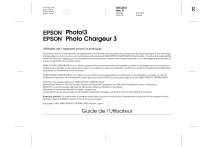
Lien public mis à jour
Le lien public vers votre chat a été mis à jour.